Page 1
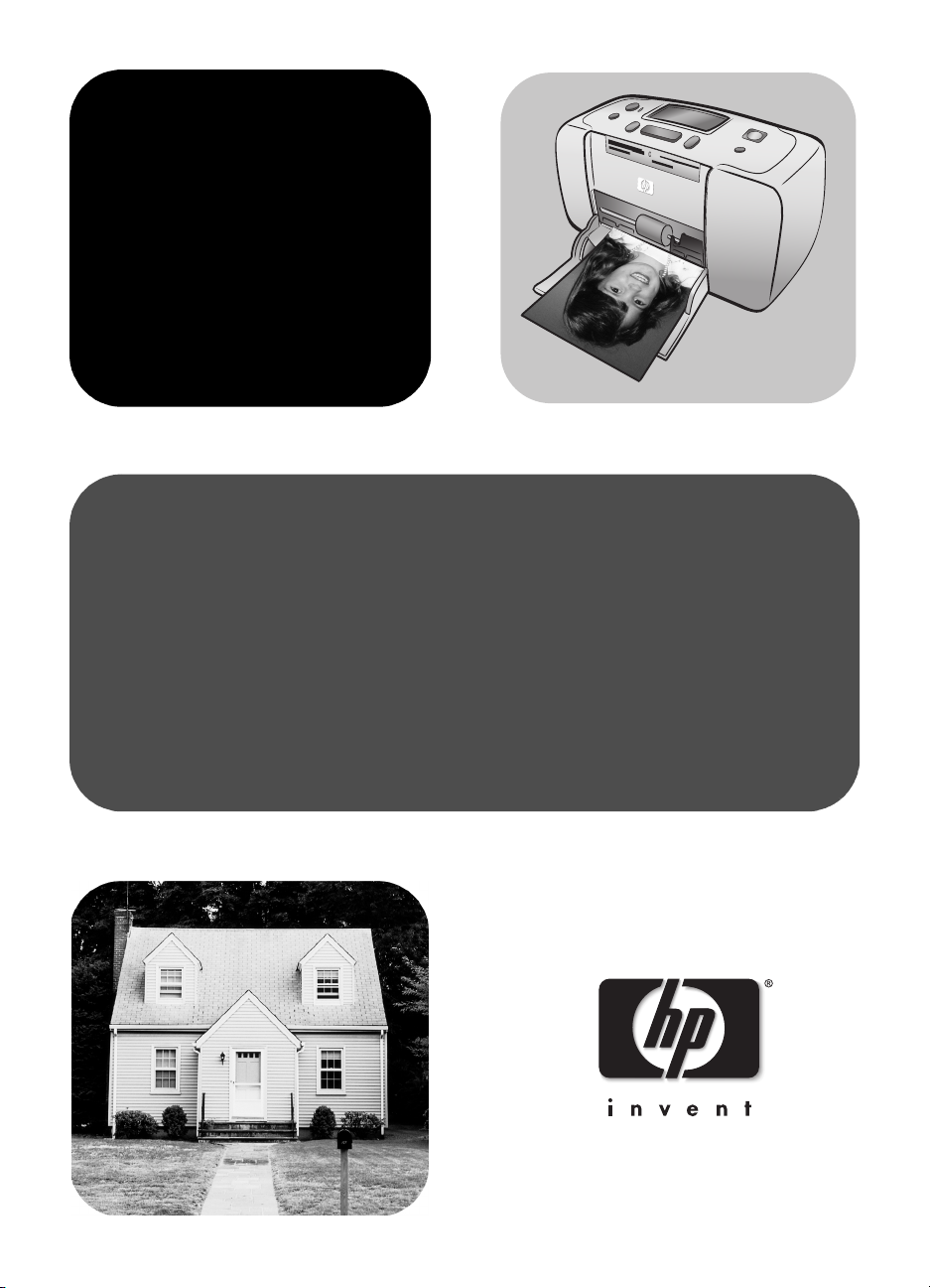
hp photosmart
140 series
felhasználói útmutató
Page 2
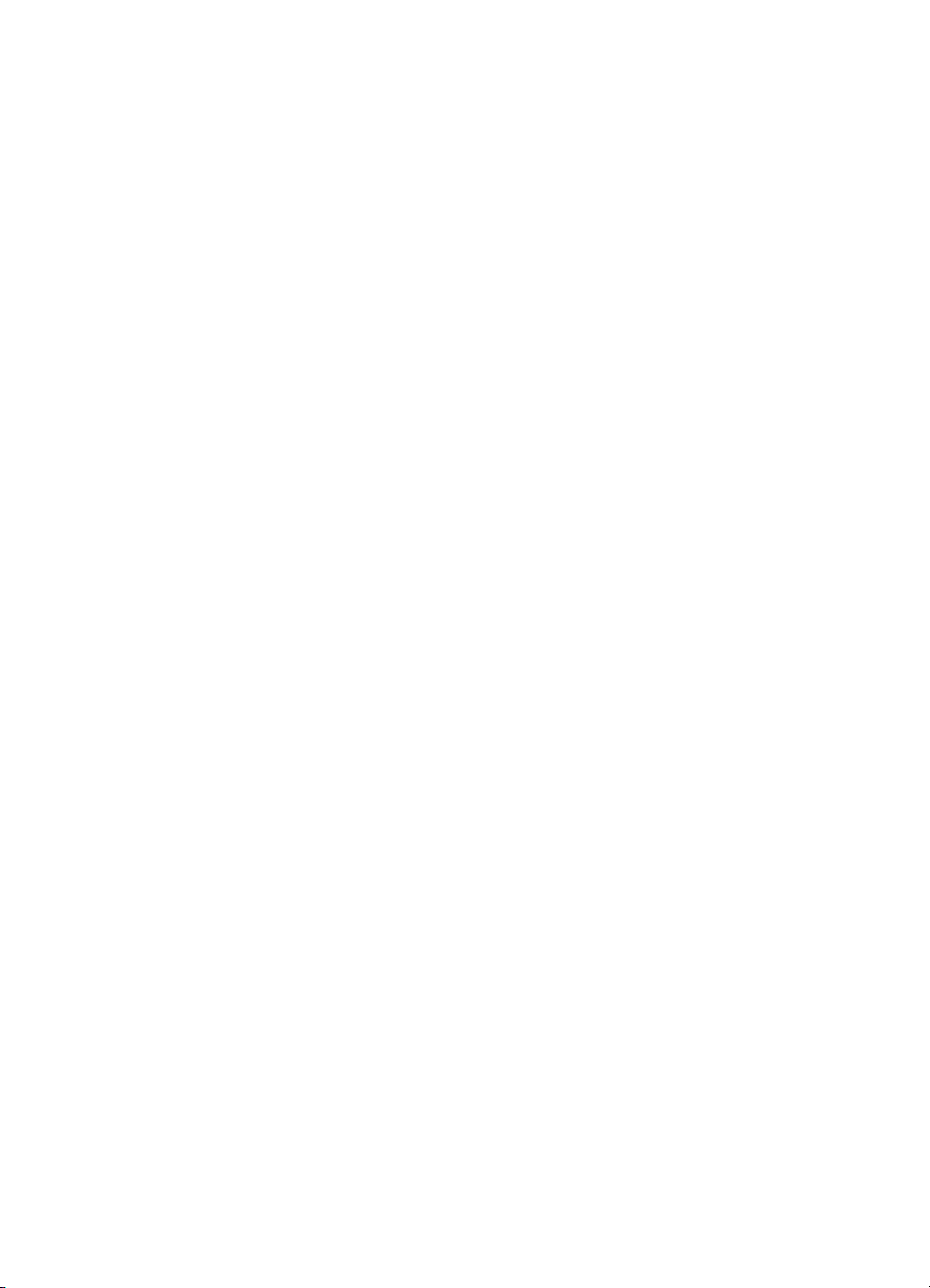
Page 3
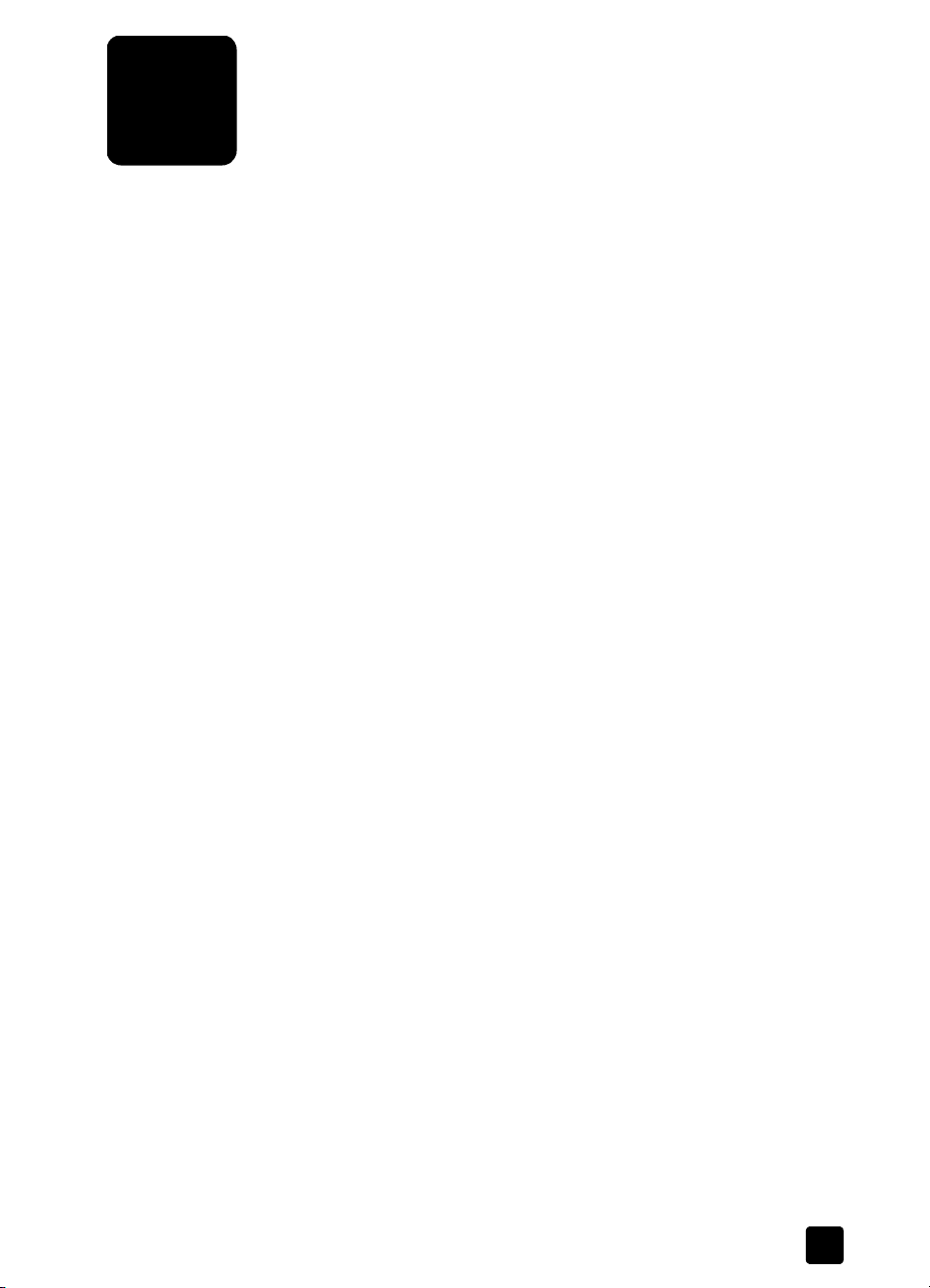
tartalomjegyzék
1 üdvözöljük....................................1
továbbiinformációkattalálhat.........................1
amiadobozbanvan ..............................2
anyomtatórészei.................................3
anyomtatóeleje ...............................3
anyomtatóhátulja..............................4
jelzlámpák ..................................5
vezérlpanel..................................5
LCDkijelz...................................6
nyomtatómenü...................................7
nyomtatópatroninformáció...........................7
nyomtatópatron behelyezése, illetve cseréje . . . ..........8
nyomtatópatroneltávolítása.......................10
nyomtatópatronkalibrálása.......................11
memóriakártyaiformációk..........................12
támogatottmemóriakártyák.......................12
memóriakártyabehelyezése ......................13
memóriakártyakivétele..........................15
2 nyomtatásmemóriakártyáról.....................17
gyorsindulás...................................17
annak meghatározása, hogy melyik fényképeket nyomtassa ki . 19
fényképekkiválasztásaésnyomtatása..................20
fényképezgéppelkijelöltfényképeknyomtatása...........22
fényképkiválasztásokvisszavonása ....................23
3 hibaelhárítás .................................25
4 támogatásésspecifikációk.......................27
támogatás.....................................27
problémahibaelhárítása.........................27
hptelefonostámogatás..........................28
specifikációk ...................................30
rendszerkövetelmények..........................30
nyomtatóspecifikációk...........................30
hardverrelkapcsolatosszolgáltatások...................31
szoftverrelkapcsolatosszolgáltatások...................32
korlátozottjótállásrólszólónyilatkozat..................32
regulatorynotices................................34
környezetinyilatkozatok............................34
környezetvédelem..............................34
manyag ...................................34
anyagbiztonsági adatlapok . ......................34
újrahasznosításiprogram ........................34
szerzijogésvédjegyek...........................35
felhasználói útmutató i
Page 4
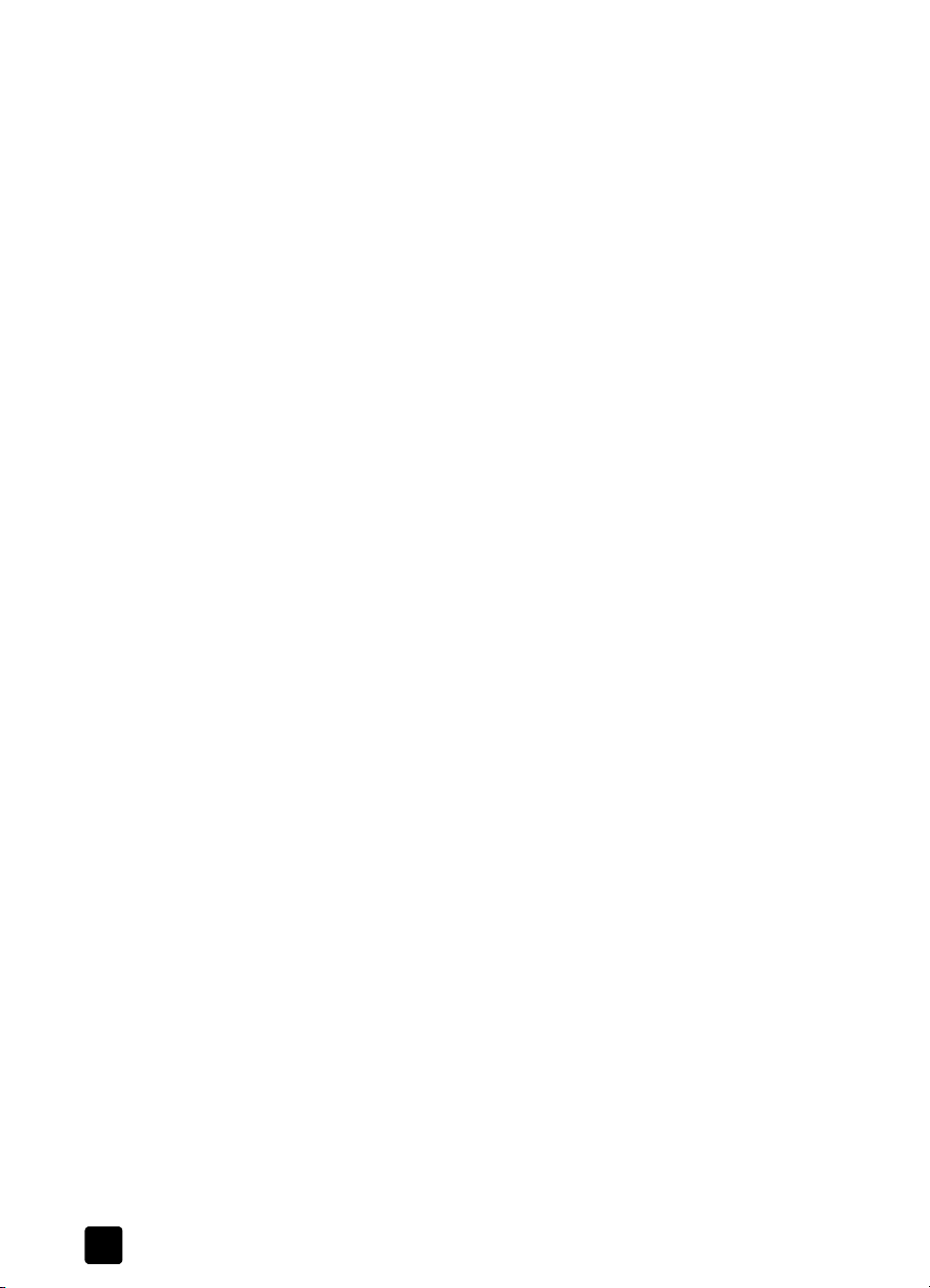
hp photosmart 140 seriesii
Page 5
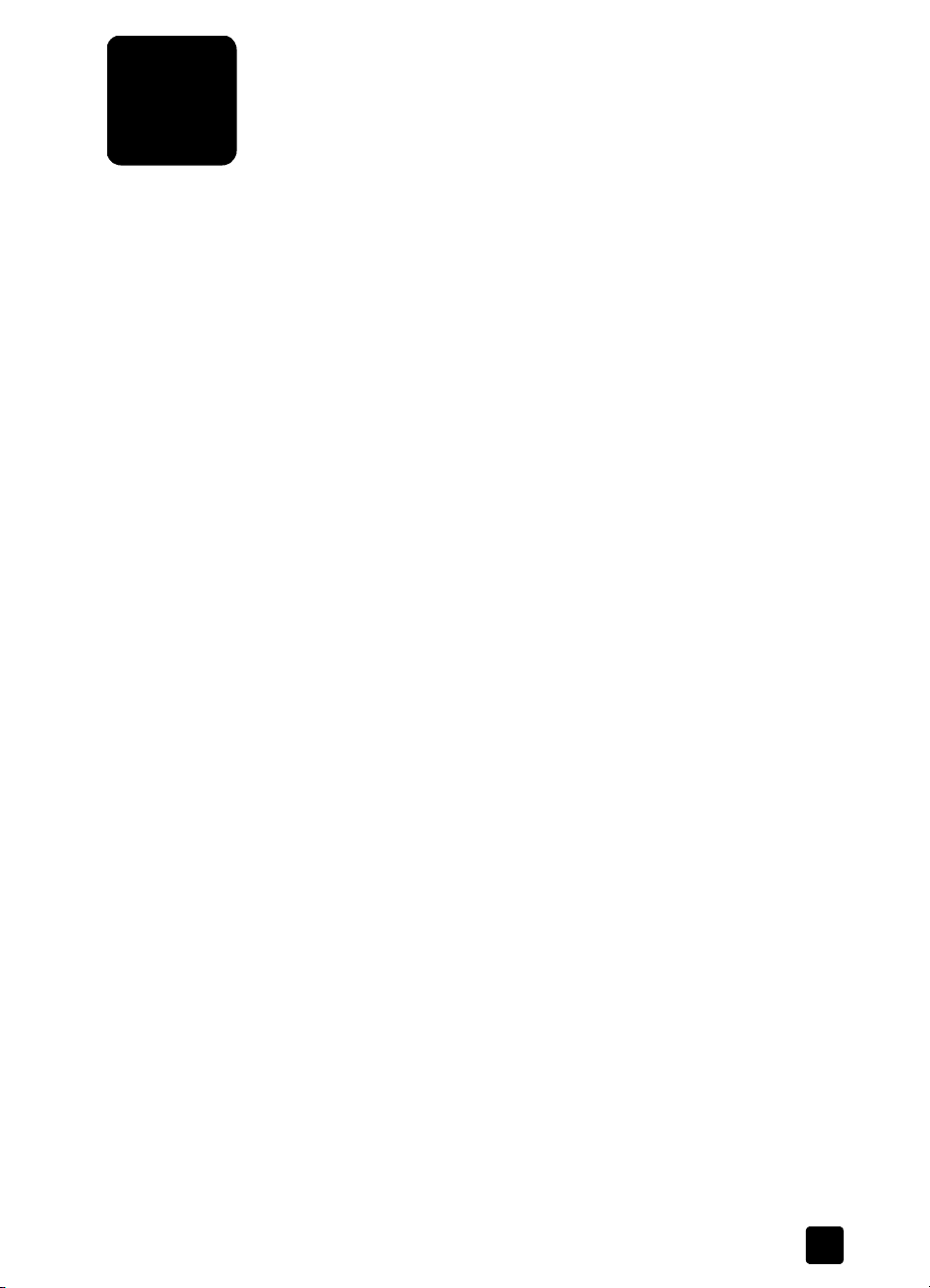
üdvözöljük
1
Köszönjük, hogy a HP Photosmart 140 Series nyomtató készüléket választotta!
Az új kompakt fotónyomtatójával gyorsan és egyszeren nyomtathat gyönyör
fényképeket számítógéppel vagy számítógép nélkül.
további információkat találhat
A nyomtatójával a következ dokumentációkat kapta meg, melyek segítenek
az elindulásban, s abban, hogy a legtöbbet hozza ki a nyomtatójából:
• Telepítési/útmutató —A
egyszer útmutatásokat tartalmaz a nyomtató üzembe helyezéséhez és
az els fényképének a kinyomtatásához.
• Felhasználói útmutató —AHP Photosmart 140 Series Felhasználói
útmutató ez a dokumentum, melyet éppen olvas. Ez a füzet segít
megismerkedni a nyomtatóval. Leírja a nyomtató néhány legfontosabb
jellemzjét, a telepítéshez hibakeresési útmutatót kínál fel, ezen kívül
specifikációs, jótállási és támogatási információkat tartalmaz.
• HP Photosmart nyomtató súgó — A HP Photosmart nyomtató súgó leírja,
hogy hogyan használja a nyomtatót, valamint speciális hibakeresési
információkat tartalmaz. Forduljon a Nyomtató súgójához a papír
betöltésére, a nyomtatópatron behelyezésére, a nyomtató karbantartására
és a nyomtató számítógép nélküli, illetve számítógéppel való használatára
vonatkozó részletes útbaigazításokért.
HP Photosmart Telepítési/útmutató
gyors és
Miután számítógépére feltelepítette a HP Photosmart nyomtatóillesztt,
megtekintheti és ki is nyomtathatja a HP Photosmart nyomtató súgóját.
a hp photosmart nyomtató súgó megtekintése
– Windows PC —AStart menübl válassza a Programok vagy
a Minden Program elemet, majd a Hewlett-Packard, Photosmart 140,
240, 7200, 7600, 7700, 7900 series, Fotó és képkezel pontot.
A Fotó és képkezel ablakában kattintson a Súgó pontra.
– Macintosh — Helyezze be a HP Photosmart nyomtató szoftvert
tartalmazó CD-t. A User Docs (Felhasználói dokumentumok)
mappában válassza ki a használni kívánt nyelvet, majd kattintson
duplán a photosmart 140 series.html fájlra.
hp photosmart nyomtató súgó kinyomtatása
– Windows PC — A HP Photosmart nyomtató súgó ablakának fels
eszközsorában kattintson a Nyomtatás parancsra.
– Macintosh — Kattintson a nyomtatni kívánt keretre. A Fájl menübl
válassza a Nyomtatás parancsot, vagy a böngész fels
eszközsorában kattintson a Nyomtatás pontra.
felhasználói útmutató 1
Page 6
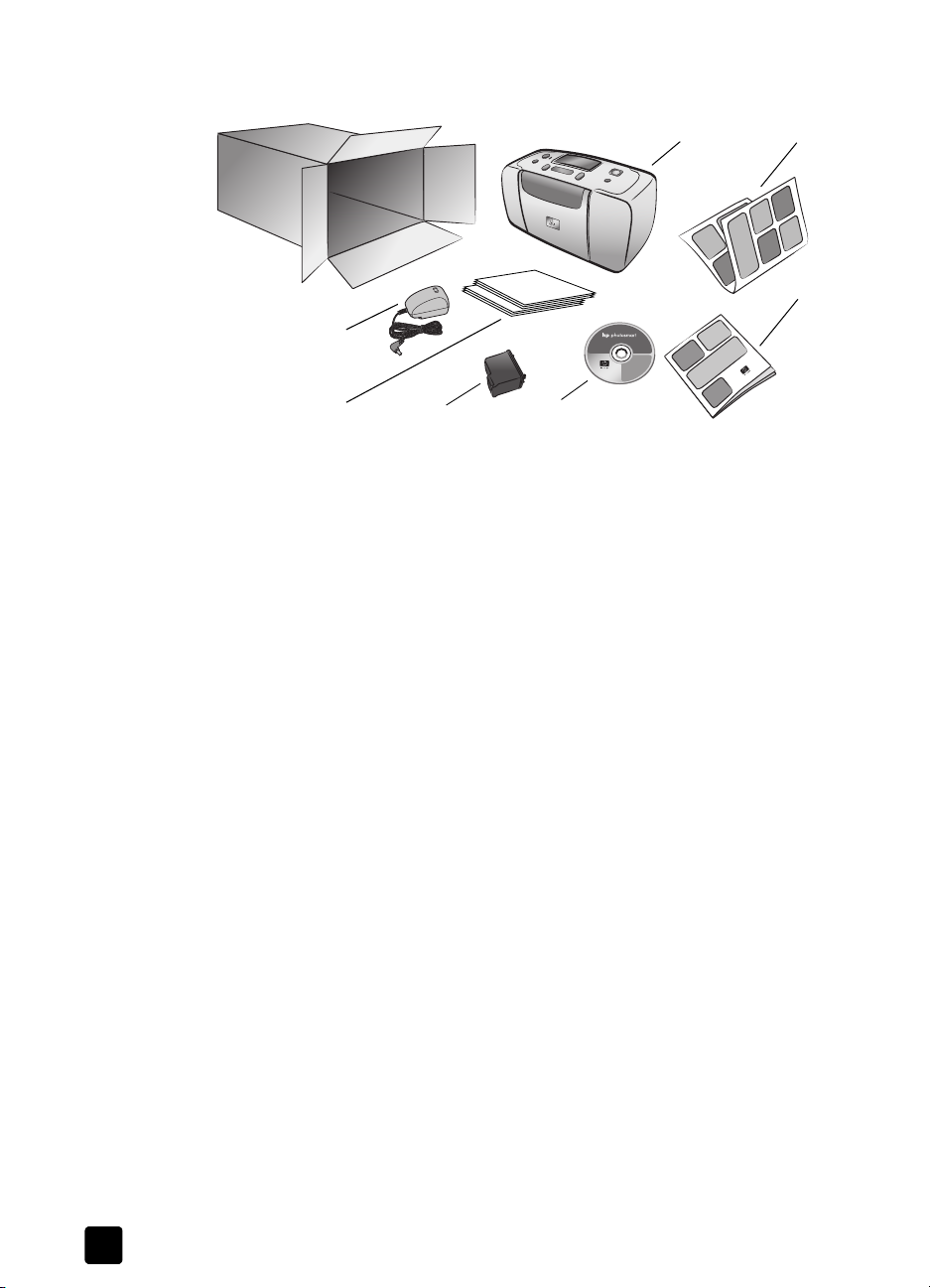
1. fejezet
ami a dobozban van
1
7
456
Nyomtatója doboza a következket tartalmazza:
1
HP Photosmart 140 Series nyomtató
2 HP Photosmart 140 Series Telepítési útmutató
3 HP Photosmart 140 Series Felhasználói útmutató
4
A HP Photosmart 140 Series nyomtató szoftverét tartalmazó CD
(egyes országokhoz/területekhez több CD is tartozhat)
5 HP #57 (C6657A) háromszín nyomtatópatron
6
Kartotékkártya és fotópapír mintacsomagok
7
Tápkábel (különböz megjelenések lehetnek, és tartozhat hozzá egy
pót tápkábel is)
2
3
Megjegyzés: Néhány dolog az országtól/területtl függen változhat.
2
hp photosmart 140 series
Page 7
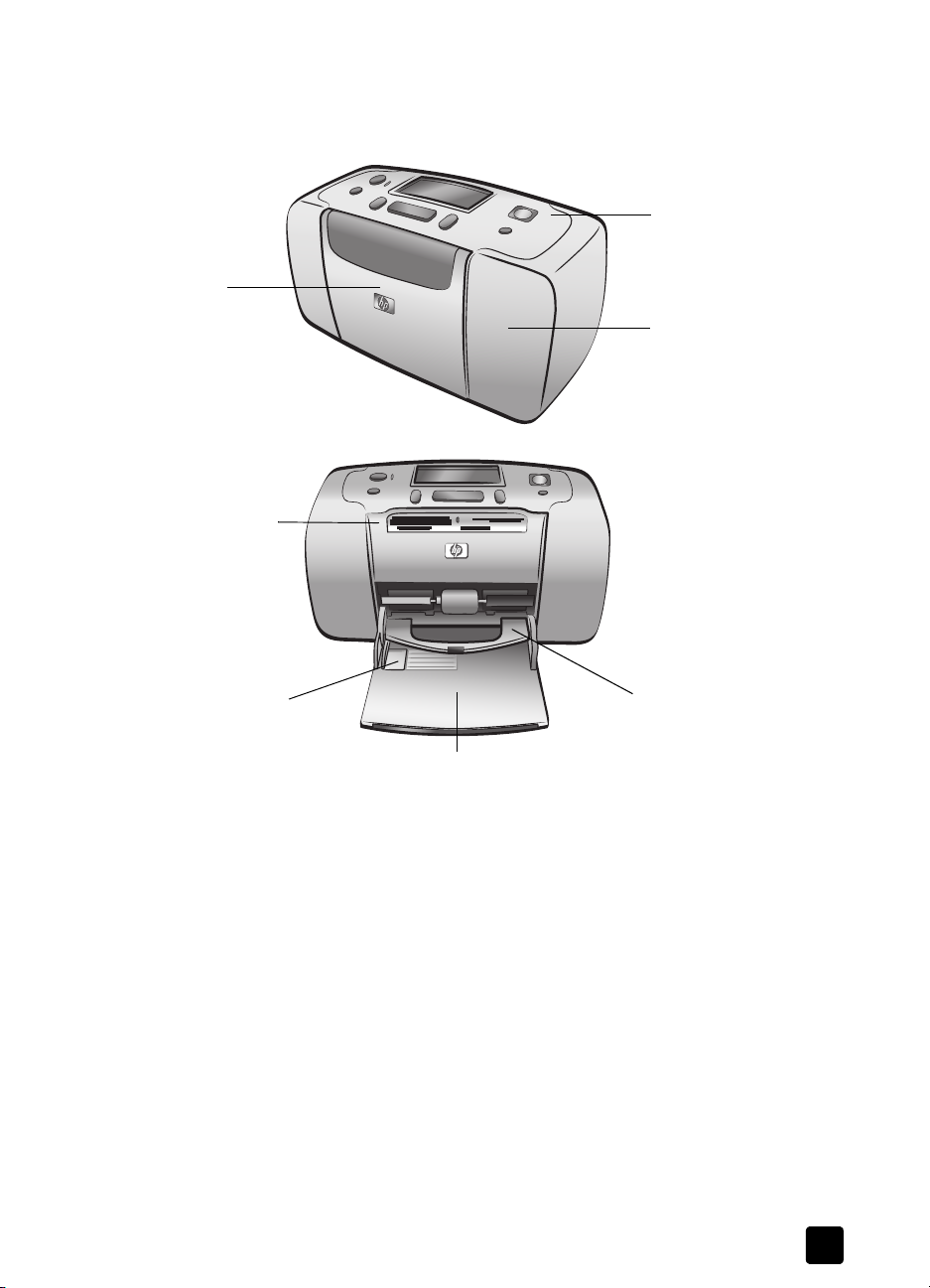
anyomtatórészei
anyomtatóeleje
Papírtálca ajtaja
Nyissa ki ezt az ajtót,
ha papírt vagy
memóriakártyát kíván
behelyezni
Memóriakártya-helyek
Memóriakártya-helyek.
További információér t
lásd: memóriakártya
behelyezése
(13. oldal)
üdvözöljük
Vezérlpanel
További információkért lásd
vezérlpanel (5. oldal)
Nyomtatópatron ajtaja
Nyissa ki ezt az ajtót,
ha hozzá akar férni
a nyomtatópatronhoz
Papírszélesség-szabályzó
Igazítsa ezt
a szabályozót szorosan a
papírtálcában lév papír
széléhez
felhasználói útmutató
Papírtálca
Nyomtatáshoz tegyen papírt
ebbe a tálcába
Papírterel
A papírt a papírterel
alá töltse be (a nyomtatott
oldalak e papírterel
tetejére fognak kerülni)
3
Page 8
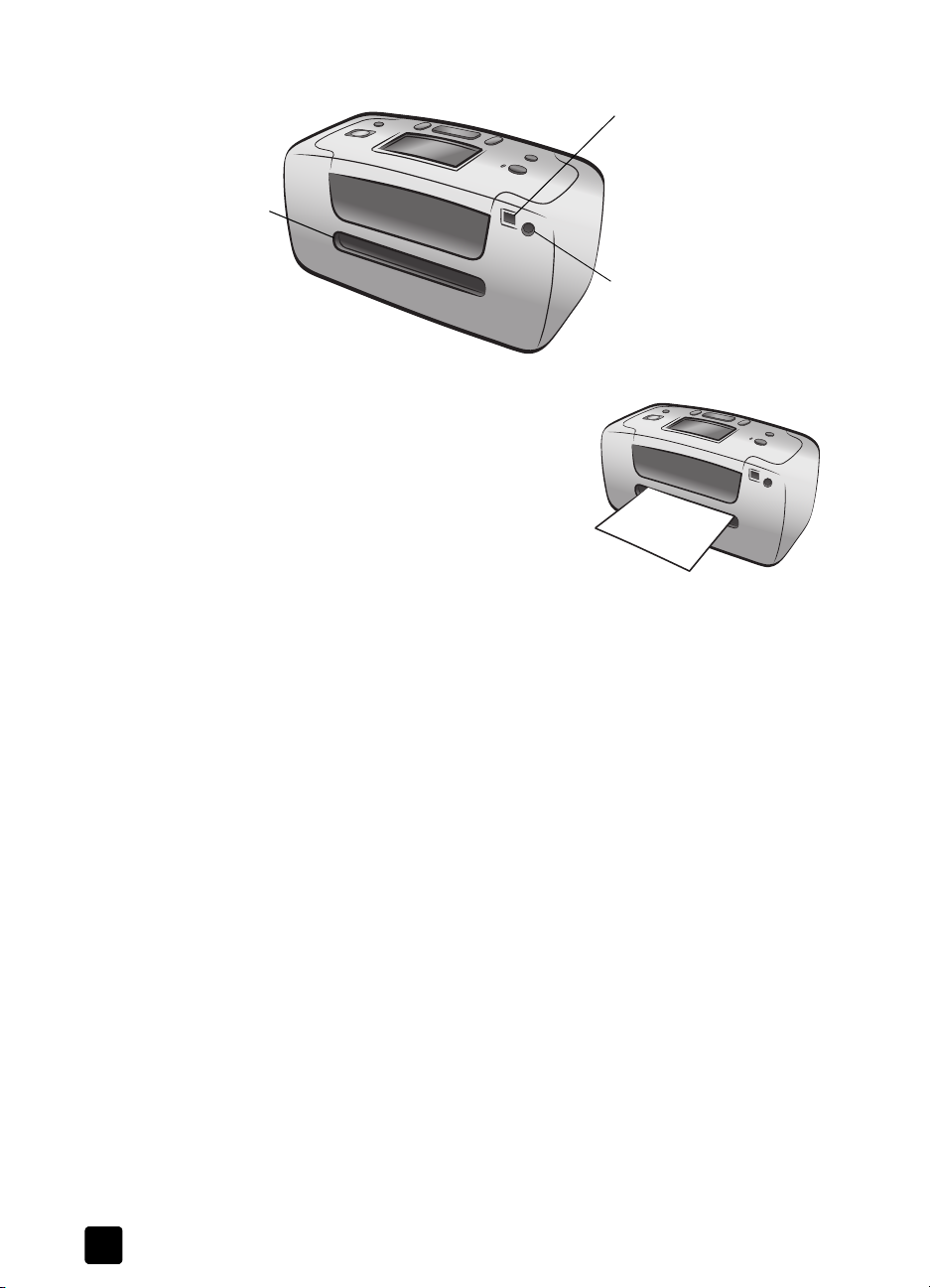
1. fejezet
a nyomtató hátulja
Hátsó papírnyílás
Nyomtatás közben
a nyomtató kitolja a papír
egy részét ezen a nyíláson
keresztül, majd
visszahúzza azt
anyomtatóelejéig
USB port
Akkor használja ezt
a portot, ha nyomtatóját
számítógépéhez vagy egy
HP közvetlen nyomtatásra
alkalmas digitális
fényképezgéphez kívánja
csatlakoztatni
Tápkábel-csatlakozó
Eztacsatlakozótahálózati
tápvezeték nyomtatóhoz
való csatlakoztatására
használhatja
Megjegyzés: A nyomtatót stabil,
sík felületen helyezze el úgy, hogy hátulja
legalább 10 hüvelyk (250 mm)
távolságban legyen mindenféle zavaró
tényeztl! Ezzel biztosítja a papír
zavartalan mozgásának terét nyomtatás
közben. Bizonyosodjon meg arról, hogy
sem a tápvezeték, sem az USB kábel
nem akadályozza hátul a papír útját!
4
hp photosmart 140 series
Page 9
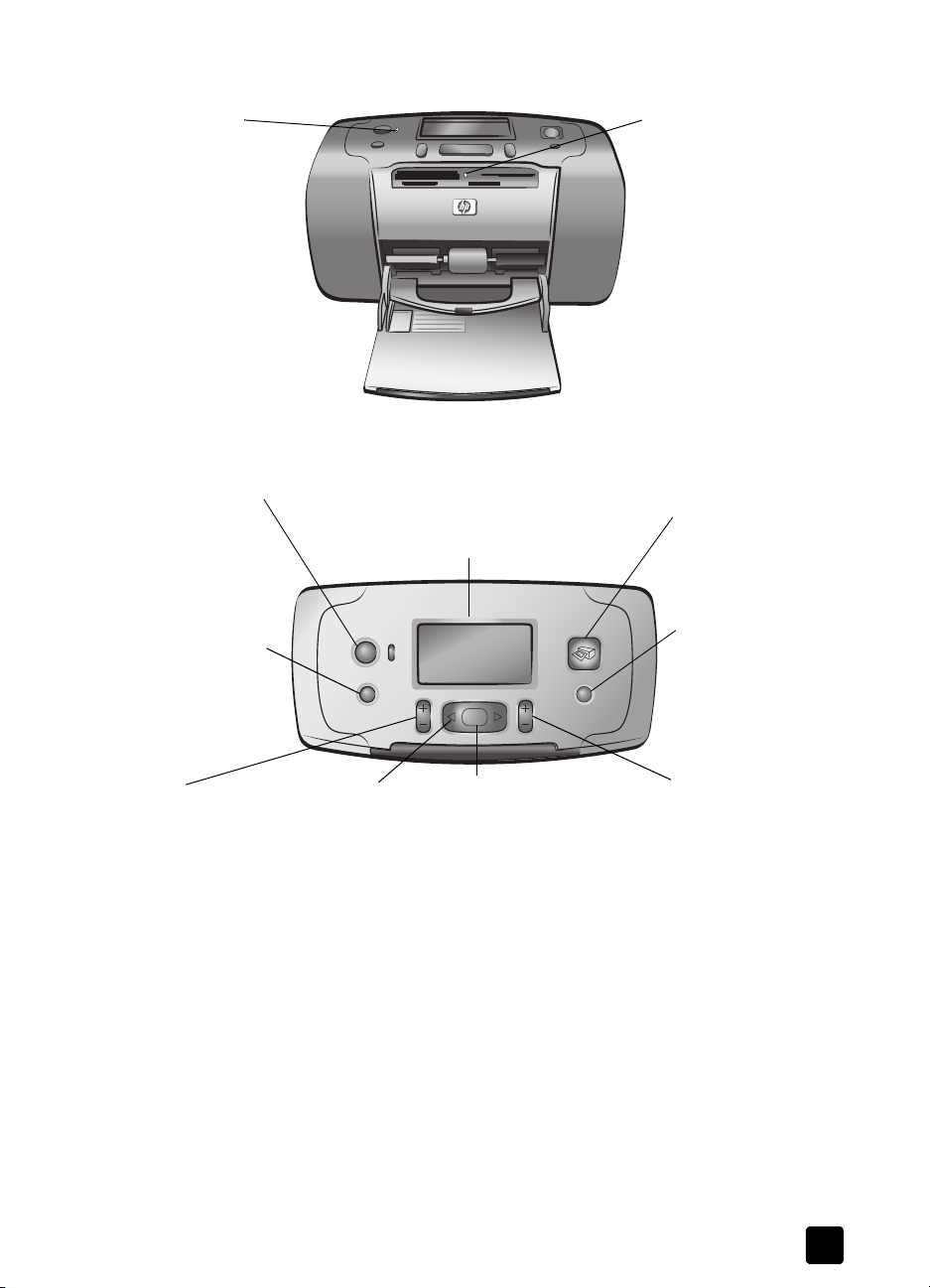
jelzlámpák
üdvözöljük
On/Attention (Be/
Figyelmeztet) jelzlámpa
On (Be) (Zöld)
Be van kapcsolva
Ki
Anyomtató
energiatakarékos
üzemmódban van
Villog (Zöld)
A nyomtató foglalt
Villog (Piros)
A nyomtatónak
valamilyen problémája
van, kezelést igényel
vezérlpanel
)
N(BE
O
Egomblenyomásával
kapcsolhatja ki,
illetve helyezheti
energiatakarékos
módba a nyomtatót
AVE(MENTÉS
S
Egomblenyomásával
mentheti át a
fényképeket a
memóriakártyáról
számítógépére
)
LCDkijelz
Ezt a kijelzt nyomtatója állapotának és
az aktuális nyomtatási beállításoknak
a meghatározására használhatja
Memóriakártya LED-je Be
Amemóriakártya
megfelelképpen van
behelyezve
Ki
Nincs memóriakártya
behelyezve
Villog
Információátvitel van
folyamatban a
memóriakártya és a
nyomtató, illetve a
számítógép között
P
RINT(NYOMTATÁS
Egomb
lenyomásával
nyomtathatja ki
memóriakártyáról
a kiválasztott
fényképeket
ANCEL(TÖRLÉS
C
)
Egomblenyomásával
törölheti a
fényképeket, léphet ki
a menükbl, illetve
állíthat le egy kért
tevékenységet
)
L
AYOUT
(E
LRENDEZÉS
)
Lenyomásával választhatja ki, hogy
egy lapra hány fénykép nyomtatódjon
felhasználói útmutató
S
ELECTPHOTOS
(F
ÉNYKÉPVÁLASZTÁS
)
Enyilaksegítségével
haladhat végig a kártyán
lév fényképeken,
valamint a menü opcióin
OK
Lenyomásával választhatja ki
amegjelenítettfényképet,
válaszolhat az LCD kijelzn
lév kérdésekre, és ezzel a
gombbal választhat a menü
(C
)
OPIES
P
ÉLDÁNYSZÁM
Egomblenyomásával
választhatja ki
a nyomtatandó
példányok számát
lehetségei közül is
Megjegyzés: A S
AVE(MENTÉS
) gomb csak akkor mködik, ha nyomtatója
számítógéphez van csatlakoztatva.
A menüstruktúra áttekintését megtalálja a HP Photosmart nyomtató súgójában.
A nyomtató súgójának megtekintésérl szóló tájékoztatást lásd:
ahpphotosmartnyomtatósúgómegtekintése
(1. oldal).
5
Page 10
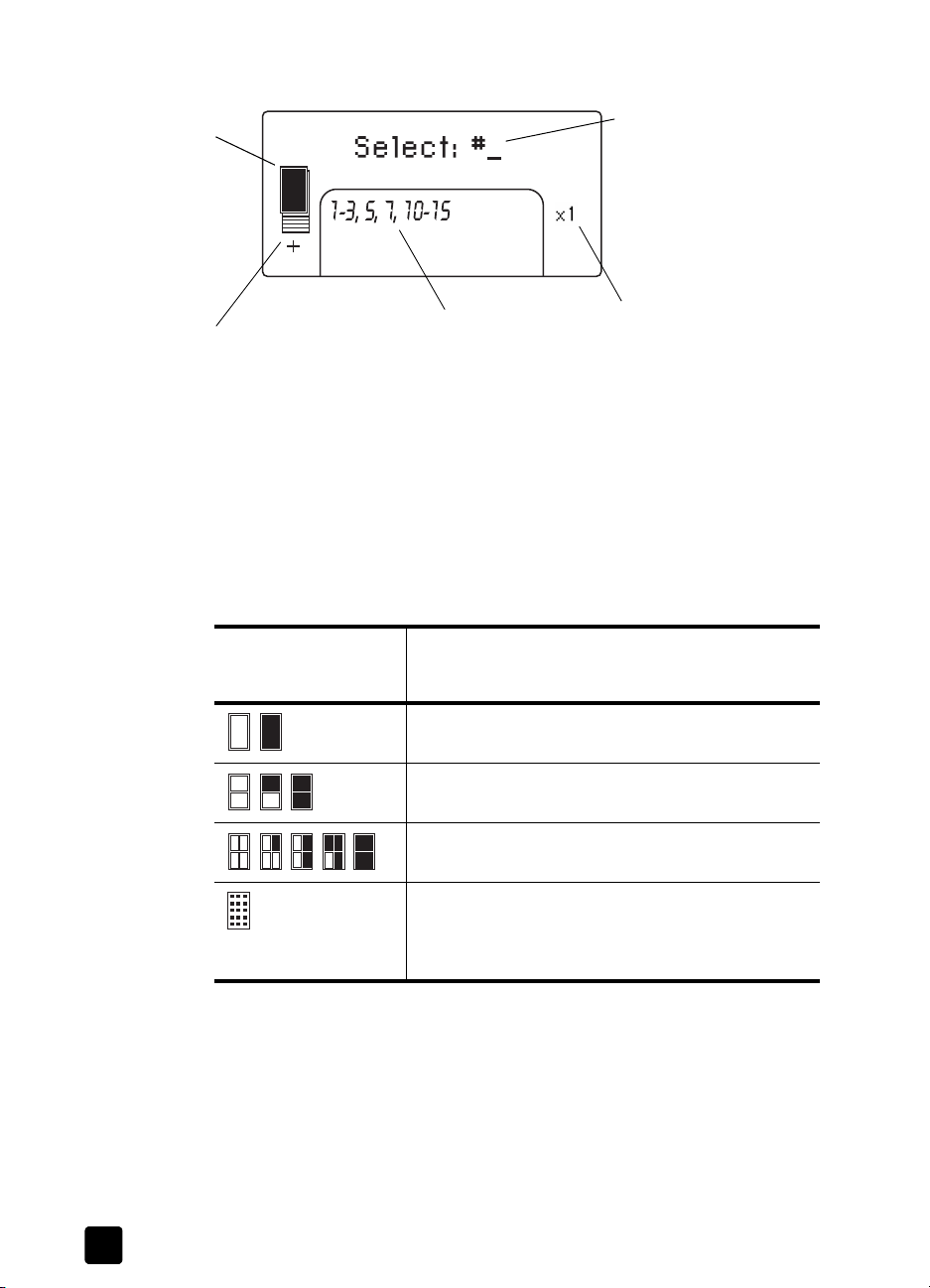
1. fejezet
Ü
LCD kijelz
Fénykép
elrendezése ikon
A fényképek nyomtatási elrendezését
mutatja:
•index(számozott
kicsinyített
vázlatképek)
•1,2vagy4fénykép
oldalanként
Papírszám ikon
Azt mutatja, hogy hány papírlapra van
szükség a kijelölt fényképek kinyomtatásához;
a papírszám ikon alatti (+) jel azt jelzi, hogy
hatnál több lapra lesz szüksége
fénykép elrendezése ikon
A fényképelrendezések megtekintéséhez nyomja meg a L
+ vagy – gombot. Az LCD kijelzn lév fénykép elrendezése ikon a jelenlegi
elrendezést mutatja. Amikor Ön kiválaszt egy fényképet, a papírlap azon
területe, amelyen a kiválasztott fénykép meg fog jelenni, a fénykép elrendezése
ikonon feketévé válik.
Ha a fénykép
elrendezése ikon így
néz ki...
Kiválasztott fényképek
Megjeleníti a nyomtatásra
kerül fényképekhez, illetve
fényképek egy sorozatához
tartozó indexszámokat
a nyomtató nyomtat...
zenetmez
Üzeneteket jelenít meg,
melyek:
•Anyomtatómenühöz
tartoznak
•VégigvezetikÖnt
a nyomtatási folyamaton
• Információkat adnak
a nyomtató állapotáról
Példányszám
Megmutatja, hogy
a kiválasztott fényképek
hány példányban
kerülnek kinyomtatásra
AYOUT(ELRENDEZÉS
)
Egy fényképet laponként
Két fényképet laponként; megváltoztathatja
a fénykép tájolását
Négy fényképet laponként; megváltoztathatja
a fényképek tájolását
Egy index a memóriakártyán lév összes
(maximum 2000) fénykép kicsinyített vázlatképét és
azok indexszámát jeleníti meg úgy, hogy egy lapra
28 kicsinyített vázlatkép kerül
6
hp photosmart 140 series
Page 11
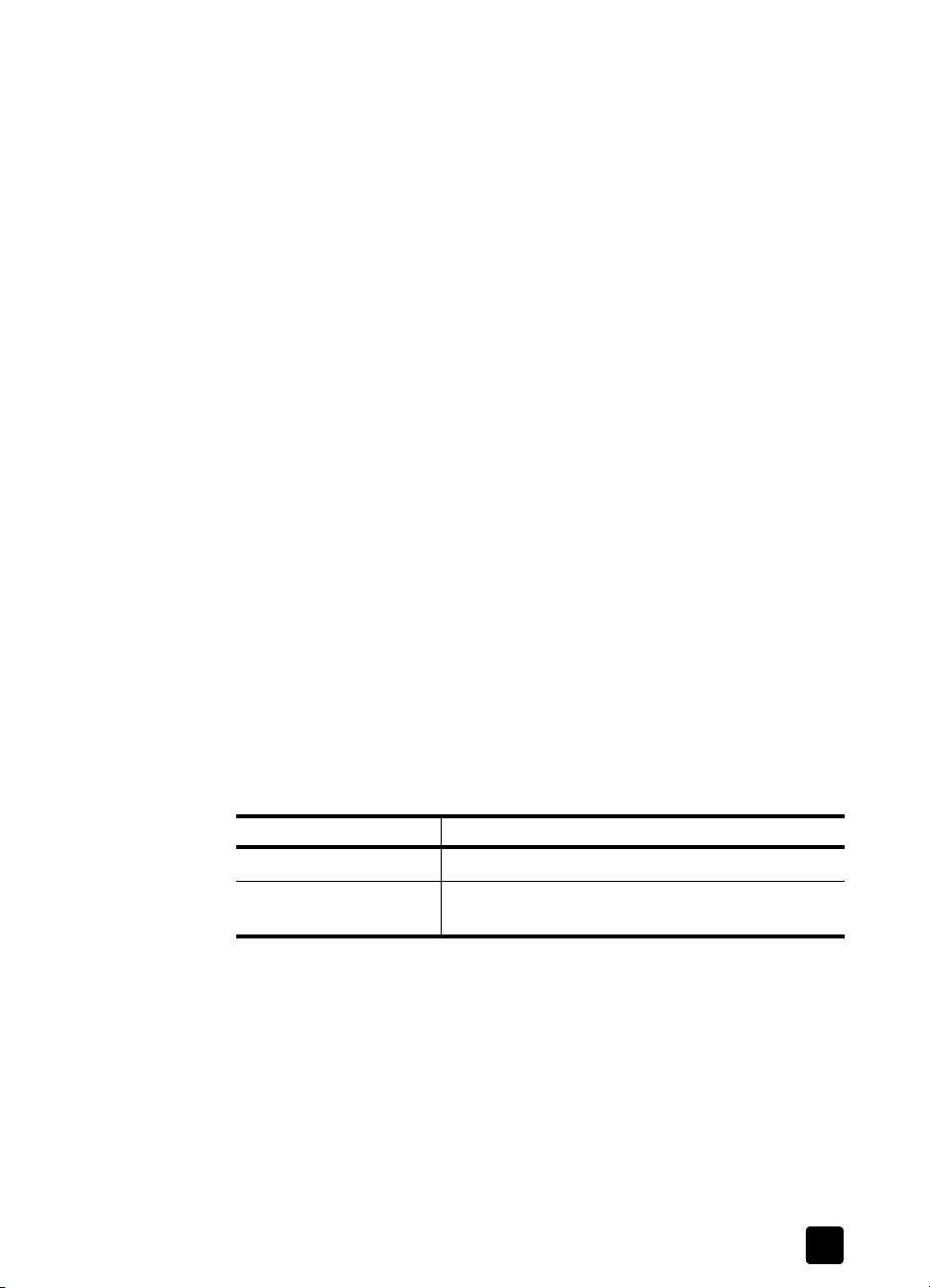
nyomtató menü
Ha nincs memóriakártya behelyezve, és a nyomtató be van kapcsolva,
a nyomtató LCD kijelzjén megtekintheti a nyomtató menüt. A nyomtató menüt
az alábbi tevékenységekhez használhatja:
• nyomtatópatron foglalatának tisztítása
• tesztoldal nyomtatása
• nyomtatópatron kalibrálása
• nyomtatási minség megváltoztatása
• keret nélküli nyomtatás opciónak megváltoztatása
• a nyomtató LCD kijelzjén használt nyelv megváltoztatása
Mozgás a nyomtató menüben:
1 Gyzdjön meg arról, hogy nincs memóriakártya a nyomtató egyik
memóriakártya-helyén sem.
2 A nyomtató LCD kijelzjén megjelen menü opcióinak megtekintéséhez
nyomja meg a S
–NyomjamegazOK gombot a menü megjelenített opciójának
–ACANCEL (TÖRLÉS) gomb megnyomásával visszakerül az elz
üdvözöljük
ELECT PHOTOS (FÉNYKÉPVÁLASZTÁS) vagy gombot.
kiválasztásához.
menüopcióhoz.
nyomtatópatron információ
HP Photosmart 140 Series nyomtatója képes mind színes, mind fekete-fehér
fényképek nyomtatására. A HP kétféle nyomtatópatront kínál, így Ön
kiválaszthatja közülük a munkájához legmegfelelbbet. A legjobb minség
fényképek nyomtatásához kövesse az alábbi tanácsokat.
…nyomtatásához Használjon…
Színes fényképek HP #57 (C6657A) háromszín nyomtatópatront
Fekete-fehér fényképek HP #59 (C9359A) fotó szürke nyomtatópatront
Figyelmeztetés!
használja-e! Ezen kívül ne feledje, hogy a HP nem ajánlja a HP
nyomtatópatronoknak sem az átalakítását, sem az újratöltését!
A HP nyomtatópatronok átalakításából, illetve újratöltésébl
származó károsodásra a HP garanciája nem terjed ki.
felhasználói útmutató
Ellenrizze, hogy a megfelel nyomtatópatront
(2003 szétl beszerezhet)
7
Page 12
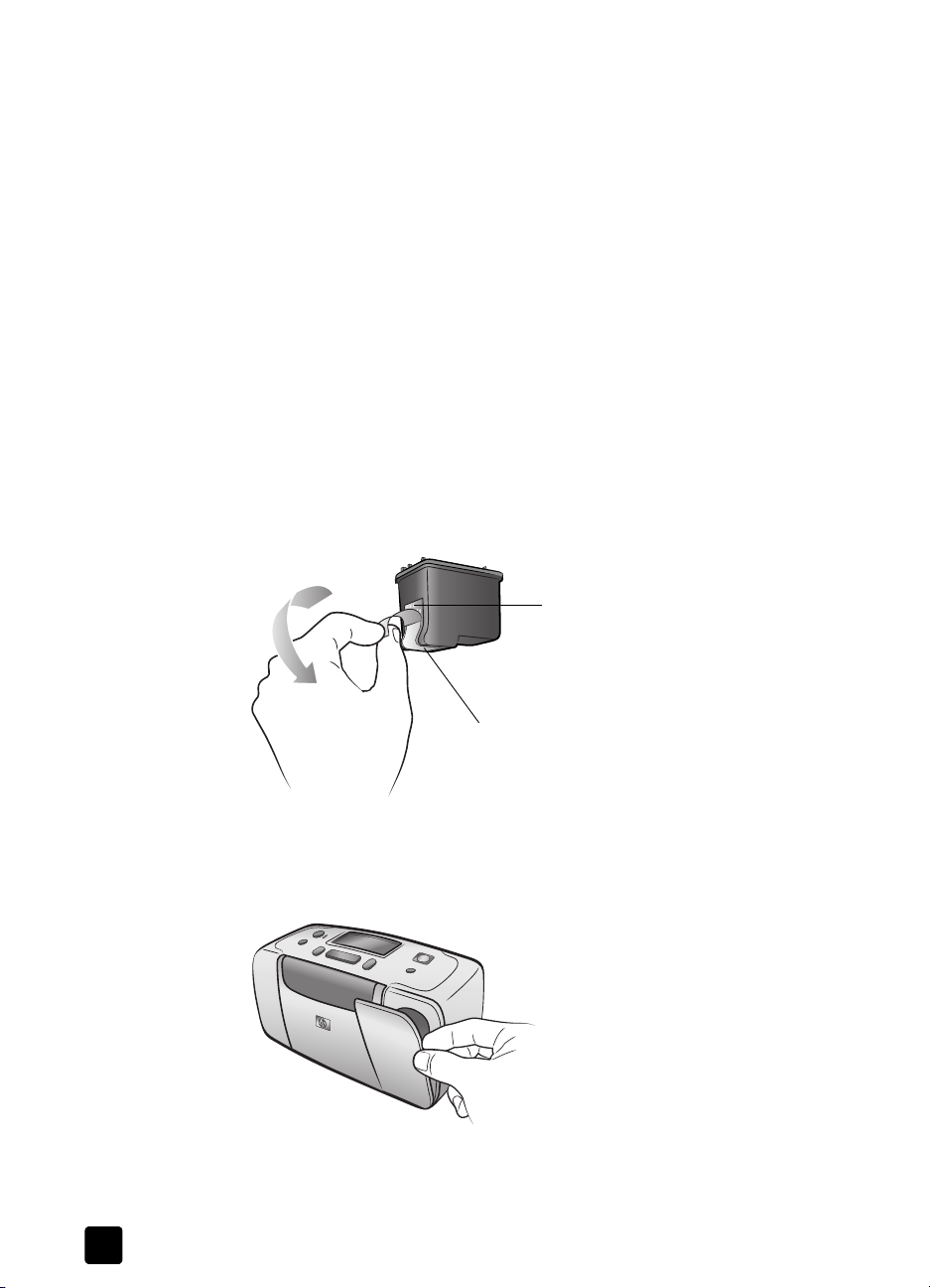
1. fejezet
nyomtatópatron behelyezése, illetve cseréje
A legjobb teljesítmény elérése érdekében csak eredeti, gyári töltés HP
nyomtatópatront használjon!
Új nyomtatópatron behelyezésekor a nyomtató kalibrálja a nyomtatópatront,
és kinyomtat egy kalibrációs lapot.
1
Ha ki van kapcsolva a nyomtató, bekapcsolásához nyomja meg
a nyomtató vezérlpaneljén lév O
2
Tegyen egy kartotékkártyát a papírtálcába, hogy a nyomtató
a nyomtatópatron behelyezése után tudjon kalibrációs lapot nyomtatni!
3 Vegye ki az új nyomtatópatront a dobozából, majd húzza meg a fület
a manyag védszalag eltávolításához! A szalag eltávolítása után
azonnal helyezze a nyomtatóba a nyomtatópatront. Ha a festékfúvókákat
egy percnél tovább tartjuk szabadon, azok beszáradhatnak, és ez
késbb nyomtatási problémákat okozhat. Ha már eltávolította a szalagot,
ne próbálja azt visszahelyezni!
Figyelmeztetés! A nyomtatópatronon lév festékfúvókákat és réz
érintkezket nem szabad megérinteni! Megérintésük a nyomtatópatron
meghibásodásához vezethet.
N(BE
) gombot.
Réz érintkezk
Festékfúvókák
4 Nyissa ki a nyomtatópatron ajtaját.
A piros szín On/Attention (Be/Figyelmeztet) LED villog,
ha a nyomtatópatron ajtaja nyitva van.
8
hp photosmart 140 series
Page 13
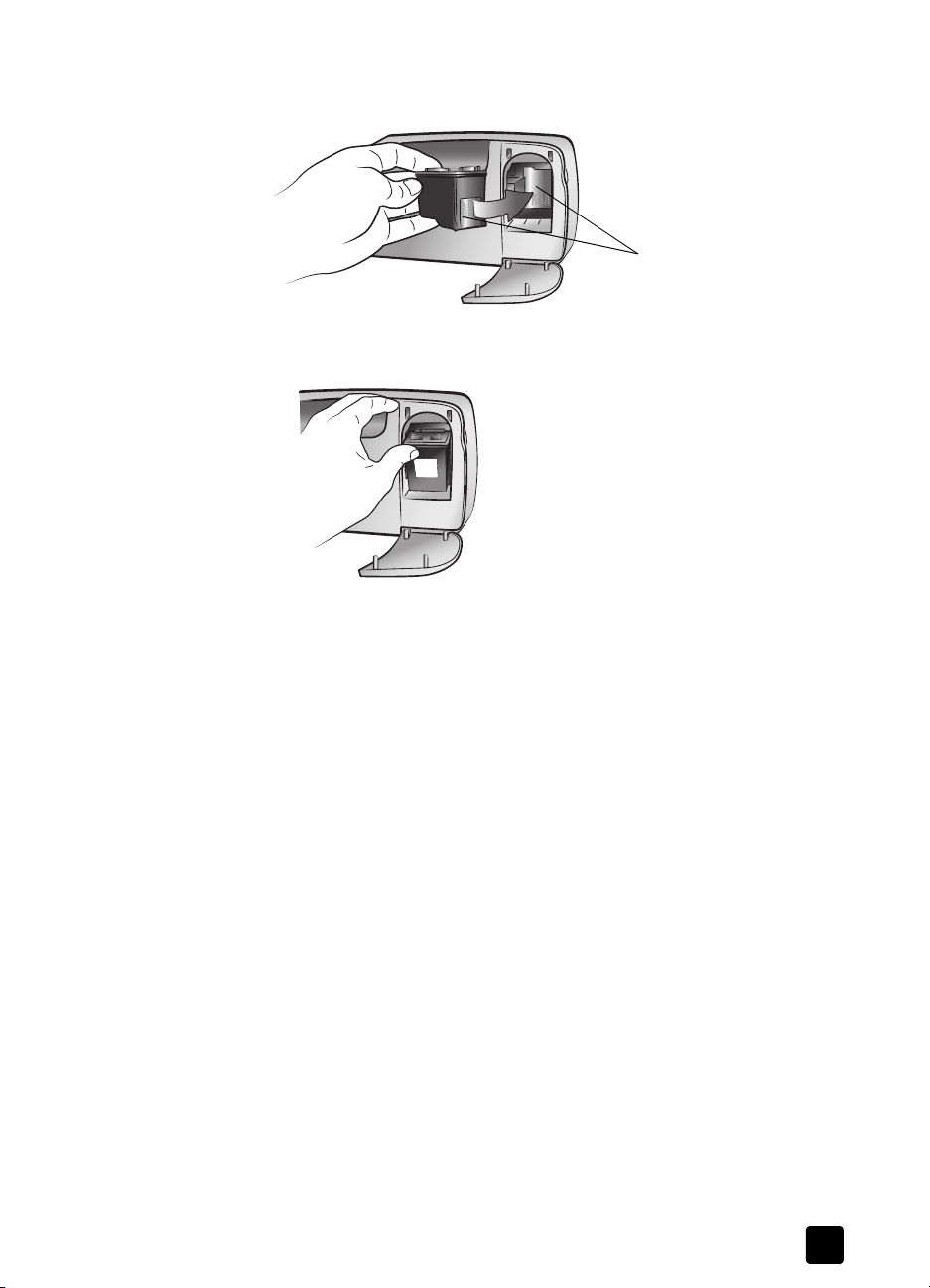
5
Helyezze a nyomtatópatront a foglalatba úgy, hogy a réz érintkezk
a nyomtató belseje felé, a festékfúvókák pedig lefelé nézzenek.
Réz érintkezk
6
Nyomja a nyomtatópatront a foglalatba, míg az egy kattanással a helyére
nem kerül.
7 Zárja be a nyomtatópatron ajtaját.
üdvözöljük
Miután behelyezett egy új nyomtatópatront, a nyomtató LCD kijelzjén
megjelenik az üzenet, hogy tegyen be egy normál papírt a papírtálcába,
és nyomja meg az OK gombot. Miután megnyomta az OK gombot,
a nyomtató automatikusan kalibrálja az új patront, és kinyomtat egy
kalibrációs lapot annak hitelesítésére, hogy a nyomtatópatron
behelyezése és mködése megfelel.
felhasználói útmutató
9
Page 14

1. fejezet
nyomtatópatron eltávolítása
1
Nyissa ki a nyomtatópatron ajtaját.
2
A nyomtatópatron foglalatából való kipattintásához nyomja le, majd
tetejénél fogva húzza kifelé a nyomtatópatront.
3 Vegye ki a nyomtatópatront a nyomtatóból.
4
Ha a nyomtatópatronban még van tinta, tárolásához helyezze
a nyomtatópatront egy nyomtatópatron-védbe. Ha a nyomtatópatron
üres, akkor dobja el, vagy hasznosítsa újra! A nyomtatópatronok
újrahasznosításával kapcsolatos információkat tekintse meg
a www.hp.com/recycle weboldalon.
10
hp photosmart 140 series
Page 15

nyomtatópatron kalibrálása
Ha a fényképeken a színek rosszul igazodnak, vagy ha az új nyomtatópatron
behelyezésekor a kalibrációs oldal nem kifogástalanul nyomtatódott ki,
próbálja a nyomtatópatront kalibrálni.
Nyomtatópatron kalibrálása
1
Gyzdjön meg arról, hogy nincs memóriakártya a nyomtató egyik
memóriakártya-helyén sem.
2 Tegyen papírt a papírtálcába. A fotópapír kímélése érdekében használjon
sima papírt, vagy kartotékkártyát.
üdvözöljük
3 Nyomja meg és tartsa lenyomva a S
a gombot a nyomtató menü különböz opcióin való áthaladáshoz
ELECTPHOTOS(FÉNYKÉPVÁLASZTÁS
mindaddig, amíg a nyomtató LCD kijelzjén meg nem jelenik a C
RINTER
P
4
Amikor a P
YOMTATÓKALIBRÁLÁS.TÖLTSÖN BE SIMA PAPÍRT,MAJD NYOMJA MEG AZ
(N
OK
YOMTATÓ KALIBRÁLÁSA
?(N
RINTERCALIBRATION.LOAD PLAIN PAPER THEN PRESS
GOMBOT
) üzenet megjelenik a nyomtató LCD kijelzjén, nyomja
?) üzenet. Nyomja meg az OK gombot.
OK
meg az OK gombot.
Az On/Attention (Be/Figyelmeztet) jelzlámpa villog mindaddig, amíg
a nyomtató kalibrálja a nyomtatópatront, majd a sikeres kalibráció
hitelesítése végett kinyomtat egy kalibrációs oldalt.
Kalibrációs lap
• A kis pipák azt jelzik, hogy a
nyomtatópatron behelyezése helyesen
történt meg, és hogy a nyomtatópatron
megfelelen mködik.
• Ha egy „x” jelenik meg valamelyik sáv
mellett, kalibrálja újra a nyomtatópatront.
Haakis„x”továbbrasemtnikel,cserélje
ki a nyomtatópatront.
)
ALIBRATE
felhasználói útmutató
11
Page 16

1. fejezet
memóriakártya iformációk
támogatott memóriakártyák
HP Photosmart nyomtatója a következ memóriakártyákat tudja olvasni:
•SmartMedia
•CompactFlash™Association (CFA) által jóváhagyott Type I és II
• Sony MemorySticks
•SecureDigital
• MultiMediaCard
•xD-PictureCard
Ezek a kártyák számos eladó által készítettek, és többféle tárolókapacitással
állnak rendelkezésre. Memóriakártyát vásárolhat ott, ahol a digitális
fényképezgépét vásárolta, vagy a legtöbb, számítógép kiegészítket árusító,
boltban.
Figyelmeztetés! Ezektl eltér típusú memóriakártya használata
megrongálhatja a memóriakártyát vagy a nyomtatót.
A következ ábra a támogatott memóriakártyák fels oldalát mutatja be.
A memóriakártyának ez az oldala az, amely felfelé néz a nyomtatóba történ
behelyezésekor.
™
™
™
™
12
SmartMedia
Secure Digital MultiMedia Card
CompactFlash
Typ e I és II
Sony Memory Stick
xD-Picture Card
támogatott fájlformátumok
JPEG és tömörítetlen TIFF fájlokat közvetlenül a memóriakártyáról is kinyomtathat.
Amennyiben digitális fényképezgépe más fájltípusokat is támogat, például
FlashPix és RAW típusokat, mentse a fényképeket számítógépére, majd valamely
alkalmazói szoftver segítségével nyomtassa ki azokat. További információk
a HP Photosmart nyomtató súgójában olvashatók. A nyomtató súgójának
megtekintésérl szóló tájékoztatást lásd:
ahpphotosmartnyomtatósúgó
megtekintése (1. oldal).
hp photosmart 140 series
Page 17

memóriakártya behelyezése
Miután fényképeket készített digitális fényképezgépével, a memóriakártyát
vegye ki a fényképezgépbl, és helyezze a nyomtatóba. Ha a memóriakártya
megfelelképpen került a helyére, a memóriakártya LED-je villogni kezd, majd
folyamatosan világít.
Figyelmeztetés!
Mindaddig, amíg a memóriakártya elérés alatt áll, kivétele megrongálhatja
a nyomtatót vagy a memóriakártyát, és hibát okozhat a memóriakártyán
lév információkban. Bvebben errl lásd:
(15. oldal).
üdvözöljük
Ne húzza ki a memóriakártyát, amíg villog a LED!
memóriakártya kivétele
CompactFlash
memóriakártya
helye
MultiMediaCard/
Secure Digital
memóriakártya
helye
SmartMedia/xD-Picture
Card memóriakártya
helye
Memóriakártya LED-je
Sony Memory Stick
memóriakártya
helye
Memóriakártya behelyezése:
1 Vegye ki a már behelyezett összes memóriakártyát az összes
memóriakártya-helybl.
Figyelmeztetés! Ne húzza ki a memóriakártyát, amíg villog rajta a LED!
További információkért lásd:
2
Tartsa a memóriakártyát úgy, hogy annak megfelel oldala nézzen felfelé.
memóriakártya kivétele
(15. oldal).
Annak meghatározásáról, hogy a memóriakártyát milyen irányba kell
tartania, a lépések utáni táblázatból tájékozódhat.
Megjegyzés:
Amennyiben Sony Memory Stick Duo memóriakártyát
használ, mieltt behelyezné azt a nyomtató memóriakártya helyére,
csatlakoztassa hozzá a memóriakártyával kapott tápegységet.
3
A memóriakártyát helyezze a megfelel memóriakártya-helybe.
A fém érintkezkkel ellátott végének kell elsként a nyomtatóba
jutnia. Az érintkezknek lefelé kell nézniük.
Figyelmeztetés! Nem biztos, hogy a memóriakártya teljesen betehet
a nyomtatóba. Ha a memóriakártyát rosszul tartva helyezi be a
nyomtatóba, vagy túl mélyen erlteti bele, azzal károsíthatja a
memóriakártyát vagy a nyomtatót.
4 Tolja a memóriakártyát óvatosan ütközésig a nyomtatóba. A nyomtató
LCD kijelzjén megjelenik a R
EADING CARD(KÁRTYA BEOLVASÁSA
)üzenet.
felhasználói útmutató
13
Page 18

1. fejezet
Megjegyzés:
Ha a SmartMedia memóriakártyát fejjel lefelé fordítva
helyezi be, akkor a piros On/Attention (Be/Figyelmeztetés) LED villogni
fog. Vegye ki a memóriakártyát, majd megfelel módon helyezze azt
vissza!
Ha digitális fényképezgépével a memóriakártyán lév fényképek közül
jelölt ki nyomtatásra fényképeket, akkor a nyomtató rákérdez, hogy a
fényképezgéppel kiválasztott fényképeket ki szeretné-e nyomtatni.
További információkért lásd: fényképezgéppel kijelölt fényképek
nyomtatása(22.oldal).
Memóriakártya Memóriakártya
helye
SmartMedia A jobb fels dupla
hely fels része
Hogyan tartsa és helyezze be a memóriakártyát
• A ferde sarok a bal oldalon van, és ha a címkén
van egy nyíl, annak a nyomtató felé kell mutatnia
• A fém érintkezk lefelé néznek
CompactFlash Type
Bal fels hely
IvagyII
Sony Memory Stick Jobb alsó hely
14
• Az elüls címke felfelé néz, és ha a címkén látható
egy nyíl, annak a nyomtató felé kell mutatnia
• A thegynyi nyílással elrefelé kell a nyomtatóba
helyezni
• A ferde sarok a bal oldalon van, a nyíl a nyomtató
irányába mutat
• A fém érintkezk lefelé néznek
hp photosmart 140 series
Page 19

üdvözöljük
Memóriakártya Memóriakártya
helye
Secure Digital Bal alsó hely
MultiMediaCard Bal alsó hely
Hogyan tartsa és helyezze be a memóriakártyát
• A címke felfelé néz, a ferde sarok a jobb
oldalon van
• A fém érintkezk lefelé néznek
• A címke felfelé néz, a ferde sarok a jobb oldalon
van,anyílpediganyomtatóirányábamutat
• A fém érintkezk lefelé néznek
xD-Picture Card Jobb fels dupla
hely jobb
alsó része
memóriakártya kivétele
Amikor megsznik a memóriakártya LED-jének villogása, óvatosan húzva vegye
ki a memóriakártyát a nyomtató memóriakártya-helyébl.
Figyelmeztetés! Ne húzza ki a memóriakártyát, amíg villog rajta a LED!
A villogó LED azt jelzi, hogy a nyomtató információkat olvas ki
a memóriakártyából. Várjon addig, amíg a villogás meg nem sznik!
Mindaddig, amíg a memóriakártya elérés alatt áll, kivétele
megrongálhatja a nyomtatót vagy a memóriakártyát, és hibát okozhat a
memóriakártyán lév információkban.
felhasználói útmutató
• A címke felfelé néz, a nyíl a nyomtató
irányába mutat
• A fém érintkezk lefelé néznek
15
Page 20

1. fejezet
16
hp photosmart 140 series
Page 21

nyomtatás memóriakártyáról
2
Könnyedén nyomtathat saját maga, családja és barátai számára is jó minség
fényképeket. Ha digitális fényképezgépe a fényképek tárolására
memóriakártyát használ, a fényképek kinyomtatásához behelyezheti a
memóriakártyát nyomtatójába. A nyomtató LCD kijelzjén megjelen üzenetek
végigvezetik Önt a munkafolyamaton – nem szükséges sem a számítógépet
bekapcsolnia, sem a nyomtatót a számítógéphez csatlakoztatnia.
Megjegyzés:
További információk a HP Photosmart nyomtató súgójában olvashatók.
A nyomtató súgójának megtekintésérl szóló tájékoztatást lásd:
ahpphotosmartnyomtató súgó megtekintése
gyors indulás
A fényképek nyomtatása olyan egyszer, mint az egyszeregy! Itt találhatja
hogyan teheti ezt meg:
1. lépés: a nyomtató beállítása
1
Helyezze be a nyomtatópatront.
a. Csomagolja ki a nyomtatópatront, és vegye ki
a szalagot. Ne érintse meg és ne vegye ki
sem a réz érintkezket, sem a festékfúvókákat.
b. Nyissakiapapírtálcajobboldalán
lév ajtót.
c. Helyezzebeanyomtatópatrontúgy,hogy
a réz érintkezk befelé nézzenek, és
a nyomtatópatron a helyére pattanjon.
Nyomtatóján maradandó károsodást okozhat,
ha a nyomtatópatront nem megfelelen helyezi
be. A nyomtatópatron behelyezésérl szóló teljes
leírást lásd: nyomtatópatron behelyezése, illetve
cseréje (8. oldalon).
Számítógépét használva is ki tudja nyomtatni fényképeit.
(1. oldalon).
Festékfúvókák
Réz érintkezk
2 Töltsön be fotópapírt.
a. Nyissa fel a papírtálca ajtaját.
b. Töltsön be néhány kartotékkártyát. (Ha már
nyomtatott indexlapot, és már készen áll
a nyomtatásra, helyezzen be néhány lap
fotópapírt, fényes oldalával felfelé.)
c. Igazítsa a papírhoz a papírszélesség-
szabályozót.
felhasználói útmutató 17
Page 22

2. fejezet
2. lépés: index nyomtatása
Figyelmeztetés! Amemóriakártyáttúlmélyre
erltetve a nyomtatóba a memóriakártya vagy
a nyomtató rongálódásához vezethet.
1 Helyezzen be egy olyan memóriakártyát, amin
vannak fényképek.
a. Keresse meg a memóriakártyának megfelel
helyet.
b. Helyezze a memóriakártyát a nyomtatóba
oly módon, hogy a réz érintkezk alul
legyenek, a thegynyi nyílások pedig befelé
nézzenek.
c. Tolja a memóriakártyát óvatosan
a nyomtatóba ütközésig. Nem biztos, hogy
a memóriakártya teljesen betehet a
nyomtatóba.
2 Index nyomtatásához nyomja meg az OK
gombot. Minden kisméret vázlatképnek
lesz egy száma rajta.
Az indexekkel kapcsolatban további
információkat lásd:
melyik fényképeket nyomtassa ki
annak meghatározása, hogy
(19. oldalon).
CompactFlash
memóriakártya
helye
MultiMediaCard/
Secure Digital
memóriakártya
helye
1-17
SmartMedia/
xD-Picture Card
memóriakártya helye
Sony Memory Stick
memóriakártya helye
Print index?
OK or Cancel.
x1
3. lépés: fénykép nyomtatása
1 Nyomja meg a S
ÉNYKÉPVÁLASZTÁS
(F
ELECTPHOTOS
) gombot.
A fényképek kiválasztásának számos módjáról
további információkat lásd: fényképek
kiválasztása és nyomtatása
(20. oldalon).
2 Nyomja meg az OK gombot a fénykép
kiválasztásához.
3
Nyomja meg a P
RINT(NYOMTATÁS
) gombot
a fénykép kinyomtatásához.
18
OK gomb C
Kiválasztottfénykép
indexszáma
Select:#_
3
OK gomb
ANCEL
(T
) gomb
ÖRLÉS
P
RINT(NYOMTATÁS
gomb
x1
S
ELECTPHOTOS
(F
ÉNYKÉPVÁLASZTÁS
gomb
hp photosmart 140 series
)
)
Page 23

nyomtatás memóriakártyáról
annak meghatározása, hogy melyik fényképeket
nyomtassa ki
Memóriakártyán lév fényképek
kinyomtatásához ismernie kell az
indexszámukat. A memóriakártyán lév
fényképek megtekintéséhez nyomtasson ki
egy indexet. Az indexen megjelenik
a memóriakártyán lév összes, maximum
2000 fénykép kisméret vázlatképe és
indexszáma. A fényképek abban a sorrendben
jelennek meg, amilyen sorrendben vannak
amemóriakártyántárolva.Azindexegy
oldalára 28 fénykép kerülhet.
Megjegyzés: A memóriakártyán tárolt
fényképek számától függen az index
több oldalas is lehet.
A nagyobb nyomtatási sebesség elérése
érdekében az indexen lév kisméret
vázlatképek kis felbontásban kerülnek
nyomtatásra, így azok nem tükrözik a
fényképek végleges nyomtatási minségét. Az indexszámok a kisméret
vázlatképek bal alsó sarkában jelennek meg. Az indexszámok használatával
határozhatja meg, hogy melyik fényképet kívánja kinyomtatni. Ha digitális
fényképezgépét vagy számítógépét használja fényképek memóriakártyára
való másolására vagy a memóriakártyán lév fényképek törlésére, akkor az új
indexszámok megismeréséhez nyomtasson egy új indexet.
Megjegyzés:
amelyeket a digitális fényképezgép rendelt a fényképekhez.
Index nyomtatása:
1 Helyezze be a memóriakártyát a nyomtató memóriakártya-helyébe.
További információkért lásd:
AP
RINTINDEX
üzenet jelenik meg a nyomtató LCD kijelzjén, és tartományként (pl. 1-25)
jelenik meg a memóriakártyán található fényképek száma.
Megjegyzés: Amennyiben digitális fényképezgépét használta a
memóriakártyán lév fényképek kiválasztásához, akkor a nyomtató
LCD kijelzjén elsként a P
ÉNYKÉPEZGÉPPEL KIVÁLASZTOTT FÉNYKÉPEK NYOMTATÁSA
(F
Ha a fényképezgéppel kiválasztott összes fényképet ki akarja nyomtatni,
nyomja meg az OK vagy a P
akarja hagyni a kiválasztást, és tovább akar lépni, nyomja meg a C
ÖRLÉS
(T
2
Tegyen papírt a papírtálcába. A fotópapír kímélése érdekében használjon
sima papírt, vagy kartotékkártyát.
3 A memóriakártyán lév összes, maximum 2000 fénykép indexre való
nyomtatásához nyomja meg az OK gombot. A nyomtató LCD kijelzjén
megjelenik a P
üzenet. Ha indexlap nyomtatása nélkül kíván továbblépni, nyomja meg
ANCEL(TÖRLÉS
a C
Az indexen látható indexszámok eltérhetnek azoktól,
memóriakártya behelyezése
?OKORC
ANCEL(INDEX NYOMTATÁSA
RINTCAMERASELECTEDPHOTOS
RINT(NYOMTATÁS
) gombot. Ha figyelmen kívül
?OK
) gombot.
RINTING PAGE1OF
BL AZ1.OLDAL NYOMTATÁSA
1(1-
) gombot.
(13. oldalon).
VAGYTÖRLÉS
)
?
?) kérdés jelenik meg.
ANCEL
)
felhasználói útmutató
19
Page 24

2. fejezet
fényképek kiválasztása és nyomtatása
Ha az index alapján eldöntötte, hogy a memóriakártyán lév fényképek közül
melyek kerüljenek kinyomtatásra, a kiválasztott fényképek kijelölésére
használja a nyomtató vezérlpaneljét.
1
Tegyen a nyomtatóba néhány fotópapírt fényes oldalával felfelé fordítva.
Igazítsa a papírhoz a papírszélesség-szabályozót.
2 Helyezze a memóriakártyát a nyomtató memóriakártya-helyébe. További
információkért lásd:
RINTINDEX
AP
jelenik meg a nyomtató LCD kijelzjén.
3
Mivel már nyomtatott indexlapot, nyomja meg a C
4
Amikor a S
ELECT
kijelzjén, a nyomtatandó fényképek kiválasztásához kövesse az alábbi
táblázatban lév instrukciókat:
memóriakártya behelyezése
?OKORC
:# (K
ANCEL(INDEX NYOMTATÁSA
IVÁLASZTÁS
:#) üzenet jelenik meg a nyomtató LCD
(13. oldalon).
VAGYTÖRLÉS
?OK
ANCEL(TÖRLÉS
)
) gombot.
Ha ezt
szeretné…
Egy fénykép
nyomtatása
Több fénykép
nyomtatása
Összes fénykép
kinyomtatása
Új fényképek
nyomtatása
tegye ezt
1 TartsalenyomvaaS
ÉNYKÉPVÁLASZTÁS
(F
ELECTPHOTOS
) or gombot mindaddig,
amíg meg nem jelenik a kiválasztandó fénykép
indexszáma.
2NyomjamegazOK gombot a fénykép
kiválasztásához.
1 TartsalenyomvaaS
ÉNYKÉPVÁLASZTÁS
(F
ELECTPHOTOS
) vagy gombot
mindaddig, amíg meg nem jelenik a nyomtatni kívánt
fényképekközülazelsnekazindexszáma.
2NyomjamegazOK gombot a fénykép
kiválasztásához.
3 Ismételje az 1. és 2. lépést mindaddig, míg az összes
nyomtatni kívánt fényképet ki nem választotta.
1 TartsalenyomvaaS
ELECT PHOTOS
(FÉNYKÉPVÁLASZTÁS) vagy gombot
mindaddig, amíg a nyomtató LCD kijelzjén meg
nem jelenik a S
ELECT:ALL(KIVÁLASZT:MIND
)felirat.
2NyomjamegazOK gombot az opció
kiválasztásához.
„Új” fényképen azok a fényképek értendk, melyeket
még nem nyomtatott ki a nyomtató vezérlpaneljének
segítségével. Azok a fényképek is lehetnek még „újak”,
melyeket régen készített, vagy a számítógéprl
nyomtatott ki.
1 TartsalenyomvaaS
ELECTPHOTOS
(FÉNYKÉPVÁLASZTÁS) vagy gombot
mindaddig, amíg a nyomtató LCD kijelzjén meg
nem jelenik a S
ELECT:NEW(KIVÁLASZT:ÚJ
)felirat.
2NyomjamegazOK gombot az opció
kiválasztásához.
20
hp photosmart 140 series
Page 25

nyomtatás memóriakártyáról
Ha ezt
szeretné…
Fényképek
folytonos
tartományának
nyomtatása
tegye ezt
1 TartsalenyomvaaS
ÉNYKÉPVÁLASZTÁS
(F
ELECTPHOTOS
) vagy gombot
mindaddig, amíg a nyomtató LCD kijelzjén meg
nem jelenik a S
ELECT:RANGE(KIVÁLASZT:TARTOMÁNY
)
felirat.
2NyomjamegazOK gombot az opció
kiválasztásához. S
IVÁLASZT
(K
ARTOMÁNY ELS FÉNYKÉPE
:#_T
ELECT
IRST INRANGE
:#_F
)szöveg
meg nem jelenik a nyomtató LCD kijelzjén.
3 TartsalenyomvaaS
ÉNYKÉPVÁLASZTÁS
(F
ELECTPHOTOS
) vagy gombot
mindaddig, amíg meg nem jelenik a nyomtatni kívánt
tartomány els fényképének az indexszáma.
4NyomjamegazOK gombot a fénykép
kiválasztásához. S
IVÁLASZT
(K
ARTOMÁNY UTOLSÓ FÉNYKÉPE
:#_T
ELECT
AST INRANGE
:#_L
)szöveg
meg nem jelenik a nyomtató LCD kijelzjén.
5 TartsalenyomvaaS
ELECTPHOTOS
(FÉNYKÉPVÁLASZTÁS) vagy gombot
mindaddig, amíg meg nem jelenik a nyomtatni kívánt
tartomány utolsó fényképének az indexszáma.
6NyomjamegazOK gombot a fénykép
kiválasztásához.
Miután több fényképet vagy a fényképeknek egy
tartományát jelölt ki nyomtatáshoz, a S
ELECT:RANGE
opció már nem választható ki. Nincs probléma! Csak
görgessen a tartomány els fényképéhez, és tartsa két
másodpercig lenyomva az OK gombot. A kijelzn
megjelenik az adott fénykép indexszáma és egy kötjel,
jelezve, hogy tartománykiválasztó módban van. Ezután
válassza ki a tartomány utolsó fényképét, és a szokásos
módon nyomja meg az OK gombot.
felhasználói útmutató
Tipp:
Az indexszámok közötti gyors mozgáshoz nyomja le, és tartsa
lenyomva a S
ELECTPHOTOS(FÉNYKÉPVÁLASZTÁS
) vagy gombot.
A kiválasztott fénykép(ek) indexszáma megjelenik az LCD kijelz alján
lév Kiválasztott fényképek szakaszban.
7 Nyomja meg és tartsa lenyomva a L
AYOUT(ELRENDEZÉS
)+vagy –
gombot mindaddig, amíg a Kiválasztott fényképek rész mellett meg
nem jelenik az alkalmazni kívánt elrendezés Fénykép elrendezés ikonja.
A fényképek elrendezésével kapcsolatos további információkért lásd:
fénykép elrendezése ikon
8 Nyomja le és tartsa lenyomva a C
(6. oldalon).
OPIES(MÁSOLATOK
)+vagy – gombot
addig, míg a Kiválasztott fényképek rész mellett meg nem jelenik a
kiválasztott fényképek nyomtatandó példányszáma.
9 A nyomtatás megkezdéséhez nyomja meg a P
RINT (NYOMTATÁS) gombot.
21
Page 26

2. fejezet
fényképezgéppel kijelölt fényképek nyomtatása
A fényképezgéppel kiválasztott fényképek azok a fényképek, amelyeket Ön
digitális fényképezgépével jelölt ki nyomtatásra. Amikor fényképezgépével
választ ki fényképeket, a fényképezgép létrehoz egy Digital Print Order
Format (DPOF) fájlt, amely azonosítja a nyomtatásra kijelölt fényképeket.
Nyomtatója be tudja olvasni a memóriakártyáról ezt a DPOF fájlt, így Önnek
nem szükséges a nyomtatásához újra kijelölnie a fényképeket. Nézze át
a fényképezgéppel kapott dokumentációt, hogy az támogatja-e a fényképek
fényképezgéppel történ kiválasztását. Az Ön nyomtatója a DPOF 1.1-es
fájlformátumot támogatja.
Megjegyzés: Nem minden digitális fényképezgép teszi lehetvé
a fényképek nyomtatásra való kijelölését.
Amikor fényképezgéppel kiválasztott fényképeket nyomtat, akkor a nyomtató
vezérlpaneljének beállításai nem érvényesek, a DPOF fájlban lév beállítások
a fényképelrendezést és a példányszámot illeten felülbírálják a nyomtató
vezérlpaneljének ezekre vonatkozó beállításait.
A memóriakártyán lév, fényképezgéppel kiválasztott fényképek nyomtatása:
1 Használja digitális fényképezgépét a nyomtatni kívánt fényképek
kiválasztására. Bvebben errl a fényképezgéppel kapott
dokumentációban olvashat.
2 Helyezze a memóriakártyát annak nyomtatón lév helyére. További
információkért lásd:
memóriakártya behelyezése
(13. oldalon).
A nyomtató automatikusan felismeri a memóriakártyán lév DPOF fájlt,
és megjelenik a P
ÉNYKÉPEZGÉPPEL KIVÁLASZTOTT FÉNYKÉPEK NYOMTATÁSA?NYOMJA MEG AZ
(F
VAGY ATÖRLÉS GOMBOT
OK
RINTCAMERASELECTEDPHOTOS?PRESSOKOR
.)
CANCEL.
3 Tegyen fotópapírt a papírtálcába.
4
A fényképezgéppel kiválasztott fényképek kinyomtatásához nyomja
meg az OK vagy a P
RINT(NYOMTATÁS
) gombot. A digitális
fényképezgéppel megadott kijelölések figyelmen kívül hagyásához
nyomja meg a CANCEL (TÖRLÉS) gombot.
Megjegyzés:
A nyomtató a nyomtatás után megszünteti
a fényképezgéppel kiválasztott fényképek kijelölt állapotát.
Ha a nyomtatója számítógéphez van csatlakoztatva, és a számítógép be
van kapcsolva, akkor a memóriakártyán található összes fényképet és a DPOF
fájt átmentheti a számítógépre. Ezután kinyomtathatja a fényképezgéppel
kiválasztott fényképeket a számítógéprl. További információk a HP Photosmart
nyomtató súgójában olvashatók. A nyomtató súgójának megtekintésérl szóló
tájékoztatást lásd: ahpphotosmartnyomtató súgó megtekintése (1. oldalon).
Ha Önnek egy HP közvetlen nyomtatásra alkalmas digitális fényképezgépe
van, akkor úgy is kinyomtathatja a fényképezgéppel kiválasztott fényképeket,
hogy a fényképezgépet közvetlenül a nyomtatóhoz csatlakoztatja.
22
hp photosmart 140 series
Page 27

fényképkiválasztások visszavonása
A kiválasztásokat megszüntetheti egyesével, kezdve az utolsó kiválasztott
fényképpel, illetve egyszerre megszüntetheti az összes kiválasztást.
nyomtatás memóriakártyáról
Megjegyzés:
Az LCD képernyrl való visszavonás nem törli a fényképeket
amemóriakártyáról.
Kijelölések visszavonása egyesével:
` A nyomtató LCD kijelzjén lév kiválasztott fotók listájából az utolsó
fénykép kitörléséhez nyomja meg a C
ANCEL(TÖRLÉS
) gombot.
Az összes fénykép kijelölésének visszavonása:
1 Nyomja le, és két másodpercig tartsa lenyomva a C
ANCEL(TÖRLÉS
gombot.
LEAR ALL SELECTIONS
AC
CANCEL (N
YOMJA MEG AZOKVAGY ATÖRLÉS GOMBOT
INDEN KIVÁLASZTÁS TÖRLÉSE
?(M
?) és a P
RESSOKOR
)üzenetekfelváltva
villannak fel a nyomtató LCD képernyjén.
2 Ha meg akarja szüntetni az összes kiválasztást, nyomja meg az OK
gombot, ha viszont a kijelölt fényképek listáján nem kíván változtatni,
nyomja meg a C
Megjegyzés:
ANCEL (TÖRLÉS) gombot.
Ha az összes kiválasztott fénykép törléséhez megnyomta az
OK gombot, a kiválasztásokkal együtt törldnek a kiválasztott fényképekre
megadott nyomtatási beállítások is.
)
felhasználói útmutató
23
Page 28

2. fejezet
24
hp photosmart 140 series
Page 29

hibaelhárítás
3
A HP Photosmart nyomtatót úgy tervezték, hogy megbízható és könnyen
kezelhet legyen. A nyomtató szoftver telepítése közben felmerült problémák
megoldásai találhatók meg ebben a fejezetben. Részletes hibaelhárítási
információkat nyomtatójának minden jellegérl, beleértve a Macintosh-ra
történ telepítés üzeneteit és a hibaüzeneteket is, a HP Photosmart nyomtató
súgójában talál. A nyomtató súgójának megtekintésérl szóló tájékoztatást
lásd: ahpphotosmartnyomtatósúgómegtekintése(1. oldalon).
Probléma Lehetséges ok Megoldás
Amikor a nyomtatót
a számítógéphez
csatlakoztattam, megnyílt az Új
hardver felismerése varázsló,
de nem ismerte fel a nyomtatót.
A telepítés alatt
a rendszerkövetelmények
párbeszédpanel megjelenik,
azt jelezve, hogy
számítógépem képernyjének
felbontása nem felel meg
a minimális
rendszerkövetelményeknek.
A szoftver nincs megfelelen
telepítve a számítógépemen.
VAGY
Újra kell telepítenem a
nyomtató szoftvert.
A nyomtatót azeltt csatlakoztatta
számítógépéhez, mieltt
behelyezte volna
aHPPhotosmartCD-t.
Számítógépe képernyjének
felbontása a minimális
rendszerkövetelmények alatti
értékre van beállítva. További
információkért lásd:
rendszerkövetelmények
(30. oldalon).
Ütközés lehet a vírusellenrz
programmal.
VAGY
Ütközés lehet más szoftverrel.
1HúzzakiazUSBkábelt
a nyomtatóból.
2ZárjabeazÚjhardverfelismerése
varázslót.
3HelyezzebeaHPPhotosmartCD-t
számítógépébe,éstelepítsefel
anyomtatószoftvert.
1Kattintson
a rendszerkövetelmények
párbeszédpanel Mégse gombjára.
2 A jobb oldali egérgombbal
kattintson az Asztalra, és válassza
a Tulajdonságok pontot.
3KattintsonaBeállítások fülre.
4 A csúszkát húzza jobbra, míg
a felbontás 800 x 600 vagy annál
nagyobb nem lesz.
5KattintsonazAlkalmaz gombra.
Ekkor egy Képernybeállítás
üzenet jelenik meg.
6KattintsonazIgen gombra, hogy
elfogadja a változtatásokat.
7 Telepítseújraanyomtatószoftvert.
1 Távolítsa el a nyomtatószoftvert.
EhhezhelyezzeaHPPhotosmart
CD-t a számítógépbe, kattintson
az Eltávolítás pontra, majd
kövesse a képernyn megjelen
utasításokat.
2 Az eltávolítás befejeztével indítsa
újraaszámítógépet.
3 Függessze fel vagy zárja be
az összes futó vírusellenrz
szoftvert.
4 Telepítseújraanyomtatószoftvert.
felhasználói útmutató 25
Page 30

3. fejezet
Probléma Lehetséges ok Megoldás
Csak Windows 98
Amikor az USB kábellel
csatlakoztatom a nyomtatót
a számítógéphez, ugyan
megjelenik egyszer az Új
hardver hozzáadása varázsló
párbeszédpanel, de
anyomtatóillesztnem
telepítdik fel teljesen. Nem
jelenik meg újra az Új hardver
hozzáadása varázsló.
Csak Windows 98
Amikor USB kábellel
csatlakoztatom a nyomtatót és
a számítógépet, nem jelenik
meg az Új hardver
hozzáadása varázsló
párbeszédpanelje.
A telepítése törölve lett, nem
fejezdött be, vagy valami hiba
történt.
Lehetséges, hogy a használt USB
kábel nem mködik, vagy nincs
helyesen csatlakoztatva.
1 Kapcsolja ki a nyomtatót,
és húzza ki az USB kábelt
anyomtatóból.
2 Húzza ki a tápkábelt
anyomtatóból.
3 Várjon körülbelül 10 másodpercet.
4 Dugjavisszaatápkábelt
a nyomtatóba, majd kapcsolja
be a nyomtatót.
5 Távolítsa el a nyomtatószoftvert.
Ehhez helyezze a HP Photosmart
CD-t a számítógépbe, majd
kövesse a képernyn megjelen
utasításokat.
6 Az eltávolítás befejeztével indítsa
újraaszámítógépet.
7 Telepítse újra a nyomtatószoftvert.
1 Kapcsolja ki a nyomtatót,
és húzza ki az USB kábelt
anyomtatóból.
2 Húzza ki a tápkábelt
anyomtatóból.
3 Várjon körülbelül 10 másodpercet.
4 Dugjavisszaatápkábelt
a nyomtatóba, majd kapcsolja
be a nyomtatót.
5 Csatlakoztassa újra az USB kábelt
a számítógéphez.
Haahibatovábbraisfennáll,
próbálkozzon másik USB kábel
használatával.
VAGY
1 Kattintson a Start, Beállítások,
Vezérlpult pontokra.
2 Kattintsonduplána
Rendszer
3 Kattintson az Eszközkezel
címkére.
4 Kattintson az USB-vezérl elem
melletti (+) ikonra. Ha látható az
USB állomásvezérl és az USB
gyökérhub elem, akkor az
USB-támogatás valószínleg
engedélyezve van. Ellenkez
esetben az USB-támogatás
engedélyezésével és beállításával
kapcsolatos további
információkért tanulmányozza
a számítógép dokumentációját,
vagy kérje a számítógép
gyártójának segítségét.
ikonra.
26
hp photosmart 140 series
Page 31

4
támogatás és specifikációk
Ebben a fejezetben az alábbi információkat találhatja meg nyomtatójáról:
• támogatás (27. oldal)
• specifikációk (30. oldal)
• hardverrel kapcsolatos szolgáltatások (31. oldal)
• szoftverrel kapcsolatos szolgáltatások (32. oldal)
• korlátozott jótállásról szóló nyilatkozat (32. oldal)
• regulatory notices (34. oldal)
• környezeti nyilatkozatok (34. oldal)
• szerzi jog és védjegyek (35. oldal)
támogatás
probléma hibaelhárítása
Ha van valamilyen kérdése, a probléma elhárításához kövesse az alábbi
lépéseket:
1 A nyomtató használati módjáról, illetve a hibák elhárításáról szóló
2
Megjegyzés:
rendszerkövetelményeket megtekintheti a HP Photosmart nyomtató
súgójában. A nyomtató súgójának megtekintésérl szóló tájékoztatást
lásd: ahpphotosmartnyomtató súgó megtekintése (1. oldal).
részletes információkat a HP Photosmart nyomtató súgójában találhatja
meg. A nyomtató súgójának megtekintésérl szóló tájékoztatást lásd:
ahpphotosmartnyomtató súgó megtekintése
Amennyiben a HP Photosmart nyomtató súgójában található
információkat használva sem tudja a problémát megszüntetni:
– Látogasson el a www.hp.com/support weboldalra, ahol online
támogatást nyújtó oldalak segíthetik a hibaelhárítást, illetve ahonnan
E-mailben üzenetet küldve a HP-nek, személyre szóló választ kaphat
kérdéseire.
– Látogasson el a
ellenrzése céljából.
A nyomtatóspecifikációk teljes listáját és a
(1. oldal).
www.hp.com
webhelyre a szoftverfrissítések
felhasználói útmutató 27
Page 32

4. fejezet
hp telefonos támogatás
Támogatás a weben és E-mailben az alábbi nyelveken áll rendelkezésre:
–angol
–francia
– holland
–német
–olasz
– portugál
– spanyol
–svéd
3 Ha problémát nem tudja megoldani sem a HP Photosmart nyomtató
súgójának, sem a HP vevszolgálati webhelyének segítségével, hívja
fel a HP vevszolgálatát az országához, illetve területéhez tartozó
telefonszámon. Az országokhoz és területekhez tartozó telefonszámok
listáját lásd:
hp telefonos támogatás
(28. oldal).
Amennyiben nyomtatónál hardverhibát észlel, vigye nyomtatóját szervizelésre
a helyi HP forgalmazóhoz, illetve oda, ahonnan a nyomtatót vásárolta.
Nyomtatója korlátozott jótállásán feltüntetett idszakban a szervizelés
ingyenes. A korlátozott jótállási id letelte után a szervizelés költsége fizetend.
További információkért lásd: korlátozott jótállásról szóló nyilatkozat (32. oldal).
ingyenes telefonos támogatás
Érkezése után nyomtatója korlátozott idej ingyenes telefonos támogatásra
jogosult. További információkat lásd a
nyilatkozat
(32. oldal), vagy látogasson el a
korlátozott jótállásról szóló
www.hp.com/support
weboldalra.
az telefonos támogatás ingyenes idszaka után
A telefonos támogatás díjmentes idszaka után is kérhet a HP-tól segítség
bizonyos díj fizetése ellenében. A támogatás lehetségeirl tájékozódhat,
ha felkeresi a HP forgalmazót, illetve ha felhívja az országához vagy
területéhez tartozó segélykér telefonszámot.
támogatás igénybevételéhez hívható telefonszámok
Hívja a lakóhelyének megfelel segélykér telefonszámot, ha telefonon
keresztül szeretne segítséget kapni. A hívásokra a telefontársaságok szokásos
tarifája érvényes.
Megjegyzés: A Nyugat-Európában él vásárlók látogassanak el a
www.hp.com/support weboldalra, ahol megtalálják az országukhoz,
területükhöz tartozó segélykér telefonszámokat.
Ország Telefonszám
Algéria (+212) 22404747
Bahrein 800 728
Cseh Köztársaság 42 (0)2 6130 7310
28
hp photosmart 140 series
Page 33

Ország Telefonszám
Dél-afrikai Köztársaság 086 000 1030 (a Dél-afrikai
Egyesült Arab
Emirátusok
Egyiptom 02 532 5222
Görögország +3016073603
Izrael 972(0)98304848
Lengyelország + 48 22 865 98 00
Magyarország + 36 (0)1 382 1111
Marokkó (+212) 22404747
Oroszország(Moszkva) 70959235001
Oroszország
(Szentpétervár)
Románia 01 315 44 42
Szaúd-Arábia 800 897 14440
Szlovákia + 421-2-68208080
Törökország 1 216 579 71 71
Tunézia + 216 1 891 222
Ukrajna + 7 (380-44) 490-3520
Köztársaságon belüli hívás esetén)
+27-11 258 9301 (a Dél-afrikai
Köztársaságon kívülrl történ hívás
esetén)
97148838454
7 812 346 7997
támogatás és specifikációk
felhasználói útmutató
telefonhívásnál
Amikor a HP segélyszámát hívja, legyen a számítógép és a nyomtató
közelében. Készüljön fel a következ információk megadására:
• Nyomtató modellszáma (a nyomtató elején található)
• Nyomtató szériaszáma (a nyomtató alján található)
• A számítógépen lév operációs rendszer
• A nyomtatóilleszt verziószáma
– Windows PC — A nyomtatóilleszt verziószámának megtekintéséhez
kattintson az egér jobb gombjával a Windows tálcán lév nyomtató
ikonra, és válassza a Névjegy pontot.
– Macintosh
— A nyomtatóilleszt verziószámának megtekintéséhez
használja a Nyomtatás párbeszédpanelt.
• Az üzenetek a nyomtató LCD kijelzjén vagy a számítógép monitorán
jelennek meg
• Válaszok az alábbi kérdésekre:
– Az a szituáció, ami miatt telefonál, elfordult-e már elzleg is?
El tudja idézni újra ezt a helyzetet?
– Telepített-e új szoftvert, helyezett-e számítógépébe új hardverelemet
körülbelül abban az idben, amikor ez a helyzet elállt?
29
Page 34

4. fejezet
specifikációk
Ez a rész felsorolja HP Photosmart nyomtatója számítógéphez való
telepítéséhez szükséges minimális rendszerkövetelményeket, és felkínálja a
kiválasztott nyomtatóspecifikációkat.
A nyomtatóspecifikációk teljes listáját megtekintheti a HP Photosmart nyomtató
súgójában. A nyomtató súgójának megtekintésérl szóló tájékoztatást lásd:
ahpphotosmartnyomtató súgó megtekintése (1. oldal).
rendszerkövetelmények
Összetev Minimum a Windows-hoz Minimum a Macintosh-hoz
Böngészõ
CD-ROMmeghajtó
Csatlakozási mód
Megjelenítés
Operációs
rendszer
Processzor
RAM
Szabad
merevlemezterület
MicrosoftInternetExplorer5.5vagy
késbbi verzió
4x 4x
USB: Windows 98, 2000 Professional,
ME,XPHomeésXPProfessional
800 x 600 képpont felbontású, 16 bit
vagy ennél nagyobb színmélység
Windows 98, 2000 Professional, Me,
XP Home és XP Professional
Pentium II (illetve annak megfelel) vagy
annál újabb processzor
64 MB (128 MB ajánlott) Mac OS 9 v9.1 vagy újabb: 64 MB RAM
500 MB 500 MB
Telepítéshez nem szükséges
USB:MacOS9v9.1vagykésbbi,
OS X v10.1-tl v10.2-ig
800 x 600 képpont felbontású, 16 bit
vagy ennél nagyobb színmélység
MacOS9v9.1vagykésbbi,OSX
v10.1-tl v10.2-ig
G3-as vagy ennél újabb
(128 MB ajánlott)
Mac OS X v10.1-tl v10.2-ig:
128 MB RAM
nyomtatóspecifikációk
30
Csatlakozási mód
Energia fogyasztás
Képfájl-formátumok
USB: Windows 98, 2000 Professional, ME, XP Home és
XP Professional; Mac OS 9 v9.1 vagy késbbi, OS X v10.
1-tl 10.2-ig
Nyomtatás: 8,1 W
Üresjárat: 2,1 W
Kikapcsolva: 2,0 W
JPEG Baseline
TIFF 24-bites RGB nem tömörített hézagos
TIFF 24-bites YCbCr nem tömörített hézagos
TIFF 24-bites RGB pakolt hézagos
TIFF 8-bites szürke nem tömörített/pakolt
TIFF 8-bites paletta szín, nem tömörített/pakolt
TIFF 1-bites nem tömörített/pakolt/1D Huffman
hp photosmart 140 series
Page 35

támogatás és specifikációk
Margók
Médiaméretek
Médiatípusok
Memóriakártya által
támogatott
fájlformátumok
Memóriakártyák
Nyomtatópatron
Papírtálca
Papírtálca
kapacitása
USB támogatás
Üzemi hõmérséklet
Nyomtatás keret nélkül:
• Fent 0,0 hüvelyk (0,0 mm)
• Alul0,50hüvelyk(12,5mm)
•Bal/jobb0,0hüvelyk(0,0mm)
Nyomtatás kerettel:
• Fent 0,16 hüvelyk (4 mm)
• Alul 0,50–0,66 hüvelyk (12,5 mm-tõl 16,8 mm-ig)
•Bal/jobb0,16hüvelyk(4mm)
Fotópapír (4 x 6 hüvelyk, 10 x 15 cm)
Fotópapír letéphet füllel (4 x 6 hüvelyk 0,5 hüvelykes füllel,
10 x 15 cm 1,25 cm-es füllel)
Kar totékkártya (4 x 6 hüvelyk, 10 x 15 cm)
Hagaki kártya (4 x 5,5 hüvelyk, 100 x 140 mm)
A6 kártya (4,13 x 5,8 hüvelyk, 105 x 148 mm)
L-méret kártya (3,5 x 5 hüvelyk, 90 x 127 mm)
L-méret kártya füllel (3,5 x 5 hüvelyk 0,5 hüvelykes füllel,
90 x 127 mm 12,5 mm-es füllel)
Papír (normál, fotó)
Kártyák (kartoték, Hagaki, A6, L-méret)
Nyomtatás: Támogatott képfájl-formátumok
Mentés: Minden fájlformátum
CompactFlash™IésIItípus
MultiMediaCard
Secure Digital
SmartMedia
Sony Memory Sticks
xD-Picture Card
1 háromszín HP #57 (C6657A)
vagy
1 szürke fotó HP #59 (C9359A) (2003 szétl beszerezhet)
Egy4x6hüvelyk(10x15cm)fotópapírtálca
20 lap, legnagyobb vastagság laponként 11,5 mil (292 µm)
USB: Windows 98, 2000 Professional, ME, XP Home és
XP Professional; Mac OS 9 v9.1 vagy késbbi, OS X v10.1-tl
10.2-ig.
A HP azt javasolja, hogy az USB kábel legyen 10 lábnál
(3 méternél) rövidebb
32–113 °F (0–45 °C)
[Optimális: 59–95 °F (15–35 °C)]
™
™
™
™
hardverrel kapcsolatos szolgáltatások
Amennyiben úgy gondolja, hogy nyomtatójának szervizelésre van szüksége,
hívja a HP terméktámogatási központját, ahol segítenek megállapítani, hogy
szükséges-e a szerviz, és ahol egy szerviz webhelyre is elirányítják Önt.
támogatás
weboldalra, hogy információt kapjon a legközelebbi
felhasználói útmutató
További információkért lásd:
kapcsolatba azzal az üzlettel, ahol a nyomtatóját vásárolta. Vagy látogasson el
www.hp.com/support
a
üzletrl és szervizrl.
A jótállás ideje alatt a szerviz ingyenes. A jótállás lejárta után a szervizköltség
a vásárlót terheli.
(27. oldal). Más esetben lépjen
31
Page 36

4. fejezet
szoftverrel kapcsolatos szolgáltatások
A HP idszakonként frissített nyomtatószoftvert kínál fel. A szoftverfrissítéseket
letöltheti úgy, hogy ellátogat a www.hp.com/support weboldalra, illetve a
nyomtatóhoz mellékelt szoftver használatával. A HP Fotó és kép szoftver
frissítése csak CD-n áll rendelkezésre.
Ha a nyomtatószoftver frissítését a nyomtatóhoz mellékelt szoftver segítségével
kívánja letölteni, kövesse az alábbi lépéseket:
Windows PC
•
Start menübl válassza a Programok
—A
program menüpontot; a Hewlett-Packard pontot; majd a HP Software
Update elemet.
• Macintosh
— A HP Inkjet Utility-ben a legördül menübl válassza a
Támogatás menüpontot, majd kattintson a Támogatás pontra.
korlátozott jótállásról szóló nyilatkozat
vagy a
Minden
Régió
Szoftver jótállása
Nyomtató jótállása
Európa, Közel-Kelet, Afrika
90 nap
1éves
A. Korlátozott jótállási kötelezettség terjedelme
1
A Hewlett-Packard (HP) garantálja a végfelhasználói vásárlónak, hogy az elzekben meghatározott
HP-termékek anyaga és kivitelezése hibátlan marad a fent megadott idtartamon belül, amely idtartam a
beszerzés dátumával veszi kezdetét.
2
Szoftverek esetében a Hewlett-Packard által vállalt jótállás korlátozott, az csak a programutasítások
végrehajtásának hibáira terjed ki. A HP nem garantálja a termékek megszakítás nélküli vagy hibamentes
mködését.
3
A HP korlátozott jótállása csak a termék rendeltetésszer, elírások szerinti használata során jelentkez
meghibásodásokra érvényes, nem vonatkozik semmilyen egyéb problémára, melyek többek között az
alábbiak következményeként lépnek fel:
•
Helytelen karbantartás vagy módosítás;
•
A HP által nem javasolt, illetve nem támogatott szoftver, média, alkatrész vagy tartozék használata; vagy
•
A termékjellemzkben megadott paraméterektl eltéren történ üzemeltetés.
4
A HP nyomtatói esetében a nem a HP-tól származó festékkazetták vagy újratöltött festékkazetták használata
nem befolyásolja sem a felhasználóval szemben vállalt jótállást, sem az ügyféllel megkötött HP támogatási
szerzdést. Ha azonban a nyomtató meghibásodása a nem a HP-tól származó, illetve az újratöltött
festékkazetta használatának tulajdonítható, a HP az adott hiba vagy sérülés javításáért a mindenkori
munkadíjat és anyagköltséget számítja fel.
5
Ha a HP a vonatkozó jótállási idn belül értesül a jótállása alá tartozó bármely termék meghibásodásáról,
a hibás terméket saját belátása szerint megjavítja vagy kicseréli.
6
Ha a javítást vagy a cserét a HP nem tudja elvégezni, a meghibásodásról szóló értesítés megérkezését
követen a jótállás hatálya alá tartozó hibás termék vételárát elfogadható idn belül visszafizeti a vásárlónak.
7
A HP nincs javításra, cserére vagy visszafizetésre kötelezve mindaddig, amíg az ügyfél a hibás terméket vissza
nem küldi a HP-nak.
8
Bármely cseretermék lehet új vagy újszer is, amennyiben mködképessége legalább azonos a kicserélt
termék mködképességével.
9
A HP-termékek tartalmazhatnak felújított alkatrészeket, összetevket vagy anyagokat, amelyek azonban az
újjal azonos teljesítményt nyújtanak.
10
A HP korlátozott jótállása minden olyan országban és térségben érvényes, ahol a hatálya alá tartozó HPterméket maga a HP forgalmazza. Kiegészít garanciális szolgáltatásokra – például helyszíni szervizelésre –
vonatkozó szerzdéseket bármely hivatalos HP szerviz köthet azokban az országokban és térségekben, ahol
a felsorolt HP-termékek forgalmazását a HP vagy egy hivatalos importr végzi. Az egyes európai országokban
és térségekben elérhet telefonos támogatás részleteirl és feltételeirl a következ webhelyen olvashat:
http://www.hp.com/support. Továbbá kérhet felvilágosítást a forgalmazótól, vagy felhívhatja a HP
vevszolgálatát az e füzetben megadott telefonszámon. A telefonos támogatási szolgáltatás minségének
javítása érdekében javasoljuk, hogy rendszeresen látogasson el webhelyünkre, ahol friss információkat találhat
a szervizszolgáltatásokkal és a szállítással kapcsolatban.
32
hp photosmart 140 series
Page 37

támogatás és specifikációk
B. A jótállás korlátozásai
A HELYI JOGSZABÁLYOK KERETEIN BELÜL SEM A HP, SEM KÜLS SZÁLLÍTÓI NEM VÁLLALNAK EGYÉB (KIFEJEZETT
VAGY BELEÉRTETT) GARANCIÁT A HP TERMÉKEIVEL KAPCSOLATBAN, ÉS VISSZAUTASÍTJÁK AZ
ELADHATÓSÁGRA, A KIELÉGÍT MINSÉGRE, VALAMINT A SPECIÁLIS CÉLOKRA VALÓ ALKALMASSÁGRA
VONATKOZÓ BELEÉRTETT GARANCIÁT ÉS FELTÉTELEKET.
C. A felelsség korlátozásai
1 A helyi jogszabályok keretein belül a jelen jótállási nyilatkozatban biztosított jogorvoslati lehetségek a
vásárló kizárólagos jogorvoslati lehetségei.
2
A HELYI JOGSZABÁLYOK KERETEIN BELÜL – A JELEN NYILATKOZATBAN MEGJELÖLT KÖTELEZETTSÉGEK
KIVÉTELÉVEL – A HP ÉS KÜLS SZÁLLÍTÓI SEMMILYEN KÖRÜLMÉNYEK KÖZÖTT NEM FELELNEK A
KÖZVETLEN, KÖZVETETT, KÜLÖNLEGES VAGY VÉLETLENSZER KÁROKÉRT SEM JÓTÁLLÁS, SEM
SZERZDÉS ESETÉN, MÉG AKKOR SEM, HA A VÁSÁRLÓT ELZETESEN NEM TÁJÉKOZTATTÁK EZEN
KÁROK BEKÖVETKEZÉSÉNEK LEHETSÉGÉRL.
D. Helyi jogszabályok
1
E nyilatkozat alapján az ügyfél az t megillet jogokkal élhet. Az ügyfél ettl eltér jogokkal is rendelkezhet,
amelyek az Amerikai Egyesült Államokban államonként, Kanadában tartományonként, a világon pedig
országonként vagy térségenként változhatnak.
2
Amennyiben ezen jótállási nyilatkozat egyes részei ellentmondanak a helyi jogszabályoknak, a jótállási
nyilatkozatot úgy kell értelmezni, hogy az ellentmondás megsznjön. Ez esetben a Jótállási nyilatkozat
bizonyos kizárásai és korlátozásai nem alkalmazhatók az ügyfélre. Például az Amerikai Egyesült Államok
néhány állama, valamint az Amerikai Egyesült Államok területén kívül egyes kormányok (beleértve a kanadai
tartományokat is)
•
eleve megakadályozhatják, hogy a jelen jótállási nyilatkozat kizárásai és korlátozásai korlátozzák
a vásárló törvényes jogait (például az Egyesült Királyságban);
•
más módon korlátozhatják a gyártó kizárásokra és korlátozásokra vonatkozó lehetségeit; vagy
•
az ügyfélnek további garanciális jogokat biztosíthatnak, meghatározhatják a beleértett jótállás
idtartamát, amelyet a gyártó nem utasíthat el, vagy elzárkózhatnak a beleértett garancia idtartamkorlátozásának engedélyezésétl.
3
AZ AUSZTRÁL ÉS ÚJ-ZÉLANDI FOGYASZTÓI TRANZAKCIÓKRA VONATKOZÓAN A JELEN
NYILATKOZATBAN BENNFOGLALT JÓTÁLLÁSI FELTÉTELEK NEM ZÁRJÁK KI, NEM KORLÁTOZZÁK ÉS
NEM MÓDOSÍTJÁK A TERMÉK ELADÁSÁRA VONATKOZÓ KÖTELEZ, TÖRVÉNY ÁLTAL SZABÁLYOZOTT
JOGOKAT (KIVÉVE A TÖRVÉNY ÁLTAL ENGEDÉLYEZETT MÉRTÉKIG), HANEM AZOK KIEGÉSZÍTÉSEKÉNT
ÉRTELMEZENDK.
felhasználói útmutató
33
Page 38

4. fejezet
regulatory notices
For regulatory identification purposes, your product is assigned a Regulatory
Model Number. The Regulatory Model Number for your product is SDGOA-
0314. This regulatory number should not be confused with the marketing name
(hp photosmart 140 series printer) or product number (Q3025A).
környezeti nyilatkozatok
környezetvédelem
Hewlett-Packard Company elkötelezett amellett, hogy a környezet megóvását
biztosító minségi termékeket kínáljon.
Ez a nyomtató számos olyan tulajdonsággal lett megtervezve, hogy a lehet
legkisebb hatással legyen környezetünkre. További információkért, kérjük,
látogasson el a HP http://www.hp.com/hpinfo/globalcitizenship/
environment/index.html
(Kötelezettségvállalás a környezettel kapcsolatban) cím weboldalára.
manyag
A 0,88 unciát, (25 grammot) meghaladó tömeg manyag alkatrészek a
nemzetközi standardnak megfelelen vannak megjelölve, amely jelölés
javítja a manyag azonosítását a nyomtató életciklusának végén bekövetkez
újrahasznosítás esetén.
címen lév Commitment to the Environment
anyagbiztonsági adatlapok
Anyagbiztonsági adatlapok (Material Safety Data Sheets – MSDS)
beszerezhetk a HP weboldaláról, a http://www.hp.com/go/msds címrl.
Az Internet hozzáféréssel nem rendelkez vásárlók lépjenek kapcsolatba a
HP helyi terméktámogatási központjával.
újrahasznosítási program
A HP egyre növekv számú termék-visszavételi és újrahasznosítási programot
kínál fel sok országban, és partnereként mködik együtt a világ néhány
legnagyobb elektronikus újrahasznosítási központjával. A HP a néhány
legnépszerbb termékének újra történ eladásával megóvja az erforrásokat.
Ezen HP termék forrasztóanyaga ólmot tartalmaz, ami a termék életciklusának
végén speciális kezelést igényel.
34
hp photosmart 140 series
Page 39

szerzi jog és védjegyek
2003 Hewlett-Packard Company
Minden jog fenntartva. Ezen dokumentum semmilyen része nem fénymásolható, reprodukálható
vagy fordítható más nyelvre a Hewlett-Packard Company elzetes írásbeli hozzájárulása nélkül.
Ezen dokumentum által tartalmazott információk minden elzetes figyelmeztetés nélkül
megváltozhatnak. Hewlett-Packard nem vállal felelsséget az itt elforduló hibákért, illetve az azokból
keletkez károkért, melyek a berendezési tárgyakkal, a teljesítménnyel és ezen anyag használatával
kapcsolatosak.
A HP, a HP logo és a Photosmart a Hewlett-Packard Company tulajdonát képezik.
A Secure Digital logo az SD Association védjegye.
A Microsoft és a Windows a Microsoft Corporation bejegyzett védjegye.
A CompactFlash, a CF, és a CF logo a CompactFlash Association (CFA) védjegyei.
ASonyMemoryStickaSonyCorporationbejegyzettvédjegye.
A MultiMediaCard a németországi Infineon Technologies AG védjegye, és az MMCA
(MultiMediaCard Association) engedélyéhez kötött.
A SmartMedia a Toshiba Corporation védjegye.
támogatás és specifikációk
A Mac, a Mac logo és a Macintosh az Apple Computer, Inc. bejegyzett védjegye.
A Pentium az Intel Corporation bejegyzett védjegye.
A többi márka és azok termékei saját tulajdonosuknak a védjegyei vagy bejegyzett védjegyei.
A nyomtatójában lév szoftver részben az Independent JPEG Group munkáján alapszik.
E dokumentumban lév bizonyos fényképek szerzi joga az eredeti tulajdonosok által vannak
fenntartva.
felhasználói útmutató
35
Page 40

4. fejezet
36
hp photosmart 140 series
Page 41

Page 42

Újrahasznosított papírra nyomtatva Amerikai Egyesült
Államokban nyomtatva, 2003. május
Az ENERGY STAR®az Amerikai Egyesült
Államokban bejegyzett védjegy. A
Hewlett-Packard Company, mint az ENERGY STAR
egyik partnere, szavatolja, hogy a jelen
dokumentációban ismertetett termékmegfelel
az ENERGY STAR
hatékony energiafelhasználási követelményeknek.
®
szabványai által rögzített
www.hp.com
®
© 2003 Hewlett-Packard Company
v1.1.0
